Page 1
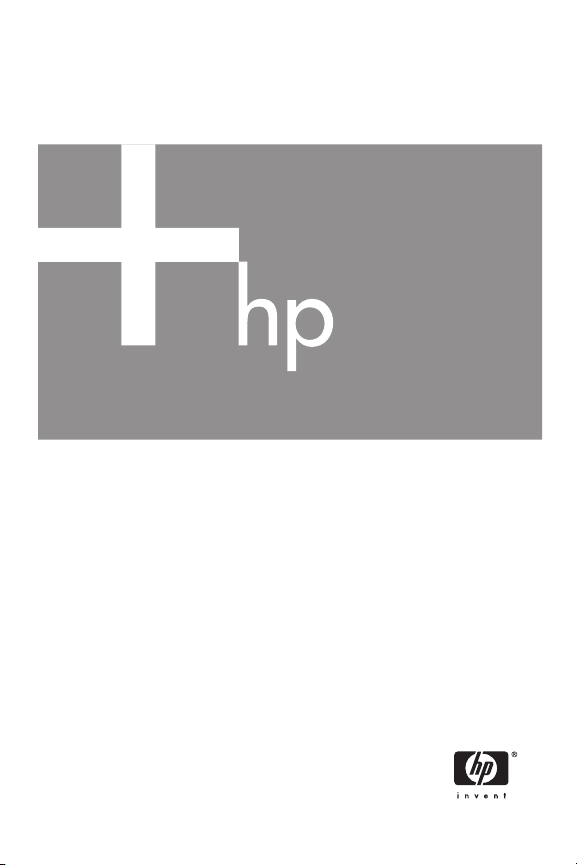
HP Photosmart R817/R818
Digitalkamera mit HP Instant Share
Benutzerhandbuch
Page 2
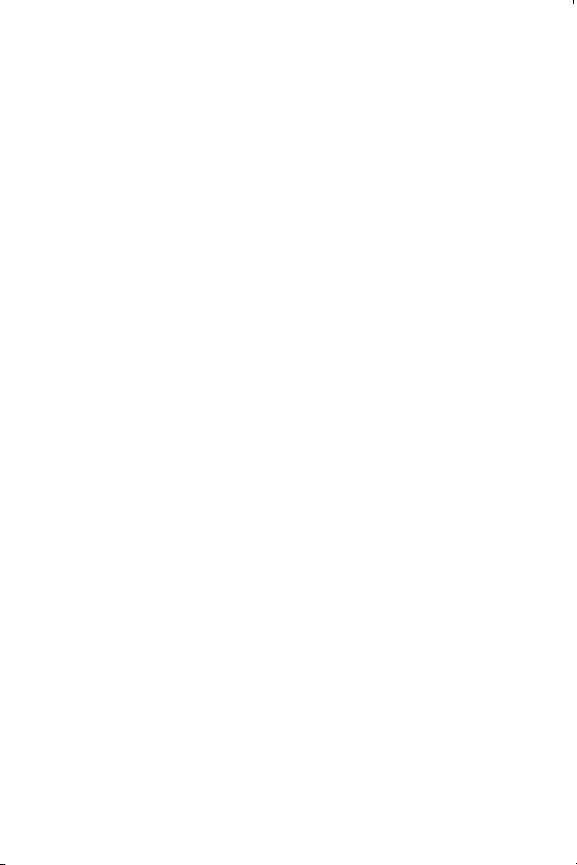
Page 3
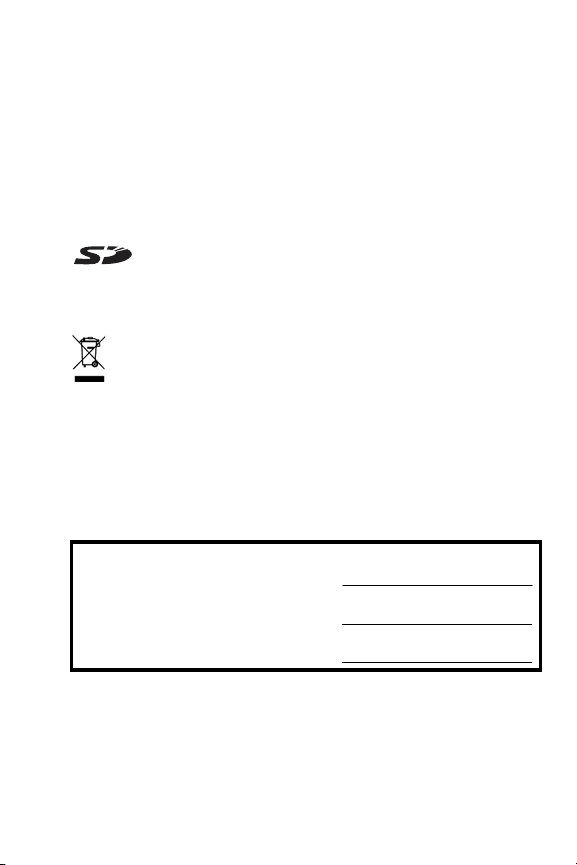
Rechtliche Hinweise
© Copyright 2005 Hewlett-Packard Development Company, L.P.
Die Informationen in diesem Dokument können ohne vorherige Ankündigung
geändert werden. Für HP Produkte und Dienste gelten nur die Gewährleistungen, die in den ausdrücklichen Gewährleistungserklärungen des jeweiligen Produkts bzw. Dienstes aufgeführt sind. Dieses Dokument gibt keine weiteren Gewährleistungen. HP haftet nicht für technische oder redaktionelle
Fehler oder Auslassungen in diesem Dokument.
Windows® ist eine in den USA eingetragene Marke der Microsoft
Corporation.
Das SD-Logo ist eine Marke des entsprechenden Eigentümers.
Entsorgung nicht mehr nutzbarer Geräte durch Benutzer in Privathaushalten in
der EU
Dieses Symbol auf dem Produkt oder auf der Verpackung weist darauf
hin, dass das Produkt nicht als Hausmüll entsorgt werden darf. Sie
sind stattdessen dafür verantwortlich, nicht mehr nutzbare Geräte an
der zuständigen Sammelstelle zum Recycling von Elektrogeräten und
Elektronikzubehör abzugeben. Mülltrennung und das Recycling Ihrer nicht
mehr nutzbaren Geräte schonen die natürlichen Ressourcen und stellen sicher,
dass die Geräte in einer Art und Weise wieder verwertet werden, die die
Gesundheit von Menschen und die Umwelt schützt. Weitere Informationen zu
den Sammelstellen für Ihre nicht mehr nutzbaren Geräte erhalten Sie bei der
zuständigen Stadtverwaltung, beim Entsorgungsunternehmen für Ihren Hausmüll oder in dem Geschäft, in dem das Produkt gekauft wurde.
Bitte notieren Sie für zukünftige Nachfragen die folgenden Daten:
Modellnummer (auf der Vorderseite der
Kamera)
Seriennummer (10-stellige Nummer an der
Unterseite der Kamera)
Kaufdatum der Kamera
Gedruckt in China
Page 4
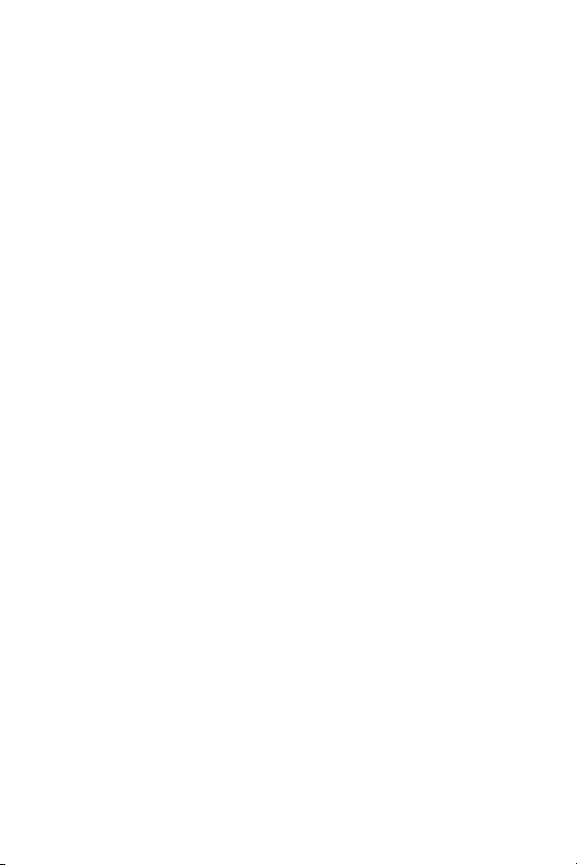
Page 5
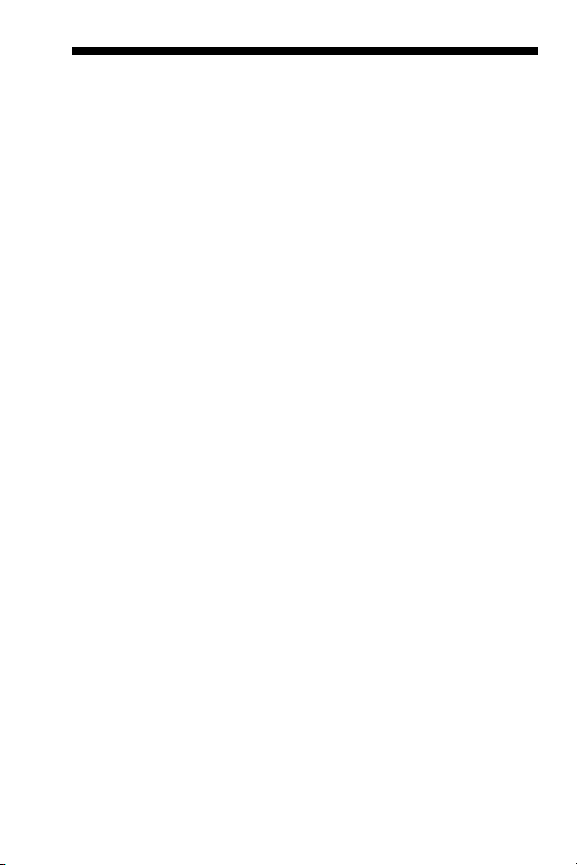
Inhaltsverzeichnis
1 Erste Schritte. . . . . . . . . . . . . . . . . . . . . . . . 11
Einrichten . . . . . . . . . . . . . . . . . . . . . . . . . . . . 14
1 Installieren des Einsatzes in der Kamera-
Dockingstation (optional) 14
2 Befestigen der Halteschlaufe . . . . . . . . . . 14
3 Einsetzen der Batterie. . . . . . . . . . . . . . . 15
4 Aufladen der Batterie . . . . . . . . . . . . . . . 16
5 Einschalten der Kamera . . . . . . . . . . . . . 17
6 Auswählen der Sprache . . . . . . . . . . . . . 17
7 Einstellen der Region . . . . . . . . . . . . . . . 17
8 Einstellen von Datum und Zeit . . . . . . . . . 18
9 Einsetzen und Formatieren einer
Speicherkarte . . . . . . . . . . . . . . . . . . . . . 19
10 Installieren der Software . . . . . . . . . . . . . 21
Windows®. . . . . . . . . . . . . . . . . . . . . . 21
Macintosh. . . . . . . . . . . . . . . . . . . . . . . 22
Benutzerhandbuch auf der CD. . . . . . . . . 23
Interaktives Benutzerhandbuch auf
der CD. . . . . . . . . . . . . . . . . . . . . . . . . 23
Kamerateile . . . . . . . . . . . . . . . . . . . . . . . . . . . 24
Kamerarückseite . . . . . . . . . . . . . . . . . . . . . 24
Vorderseite und Unterseite der Kamera . . . . . 28
Kameraoberseite . . . . . . . . . . . . . . . . . . . . . 30
Kamera-Cradle . . . . . . . . . . . . . . . . . . . . . . 31
Kamerastatus . . . . . . . . . . . . . . . . . . . . . . . . . . 32
Kameramenüs . . . . . . . . . . . . . . . . . . . . . . . . . 32
Anzeigen der Demo auf der Kamera . . . . . . . . . 35
5Inhaltsverzeichnis
Page 6
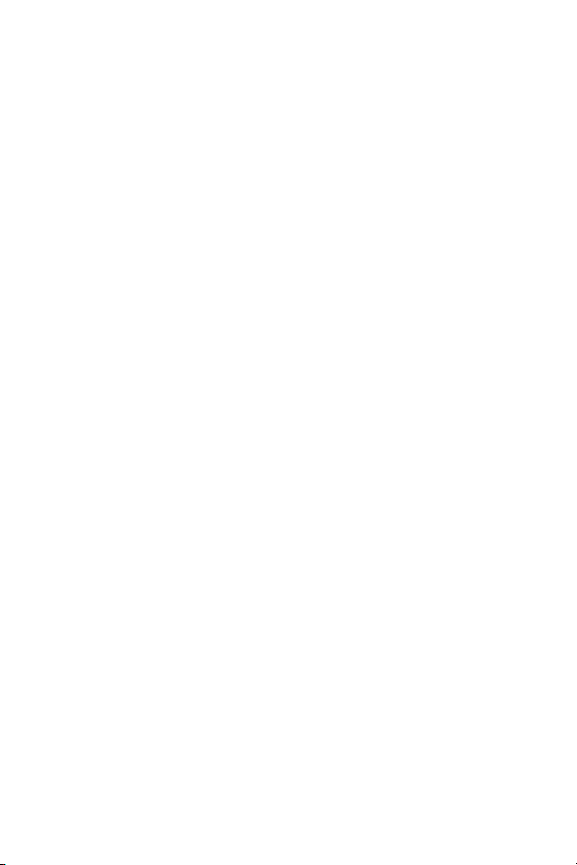
2 Aufnehmen von Bildern und Videoclips . . . . . 37
Verwenden der Vorschau . . . . . . . . . . . . . . . . . . 37
Aufnehmen von Einzelbildern . . . . . . . . . . . . . . . 39
Aufnehmen von Audio zu Einzelbildern . . . . . 40
Ausrichtungssensor . . . . . . . . . . . . . . . . . . . . . . 41
Aufnehmen von Videoclips . . . . . . . . . . . . . . . . . 41
Autofokus. . . . . . . . . . . . . . . . . . . . . . . . . . . . . 43
Fokussieren auf das Motiv. . . . . . . . . . . . . . . 43
Optimieren der Fokussierung. . . . . . . . . . . . . 44
Normaler Fokusbereich. . . . . . . . . . . . . . 45
Fokusbereiche "Makro" und
"Super-Makro". . . . . . . . . . . . . . . . . . . . 45
Verwenden der Fokussperre . . . . . . . . . . . . . 46
Optimieren der Belichtung . . . . . . . . . . . . . . 47
Weitere Empfehlungen. . . . . . . . . . . . . . . . . 48
Verwenden der Einstellungen für den
Fokusbereich . . . . . . . . . . . . . . . . . . . . . . . . . . 49
Verwenden des manuellen Fokus . . . . . . . . . . 50
Verwenden der Zoomfunktionen . . . . . . . . . . . . . 52
Optischer Zoom . . . . . . . . . . . . . . . . . . . . . 53
Digital-Zoom . . . . . . . . . . . . . . . . . . . . . . . . 53
Zoom und Fokus . . . . . . . . . . . . . . . . . . . . . 55
Einstellen des Blitzes . . . . . . . . . . . . . . . . . . . . . 56
Verwenden der Aufnahmemodi. . . . . . . . . . . . . . 59
Reduzierung von Störeinstreuungen bei
längeren Belichtungszeiten . . . . . . . . . . . . . . 63
Verwenden des Panoramamodus. . . . . . . . . . 64
Aufnehmen von Bildern in einer
Panoramasequenz . . . . . . . . . . . . . . . . . 64
Verwenden des Aufnahmemodus "Manuell" . . 67
6
HP Photosmart R817/R818 Benutzerhandbuch
Page 7
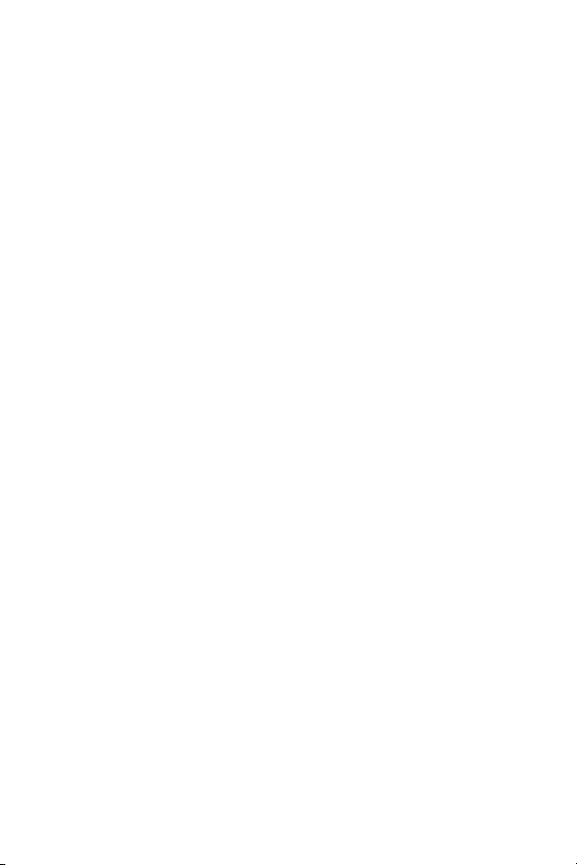
Verwenden des Modus "Mein Modus". . . . . . 68
Auswählen und Speichern bevorzugter
Einstellungen in Mein Modus. . . . . . . . . . 69
Verwenden des Untermenüs "Gespeicherte
Einstellungen" unter "Mein Modus" . . . . . 70
Verwenden der Selbstauslösereinstellungen . . . . . 71
Verwenden der Einstellung "Burst" . . . . . . . . . . . 73
Verwenden des Menüs “Aufnahme” . . . . . . . . . . 75
Belichtungskompensation . . . . . . . . . . . . . . . 76
Adaptive Beleuchtung . . . . . . . . . . . . . . . . . 77
Bereich . . . . . . . . . . . . . . . . . . . . . . . . . . . 80
Bildqualität. . . . . . . . . . . . . . . . . . . . . . . . . 82
Videoqualität . . . . . . . . . . . . . . . . . . . . . . . 84
Weißabgleich. . . . . . . . . . . . . . . . . . . . . . . 86
Manueller Weißabgleich . . . . . . . . . . . . 88
Autofokusbereich . . . . . . . . . . . . . . . . . . . . 88
AE-Belichtungsmessung . . . . . . . . . . . . . . . . 90
ISO-Empfindlichkeit . . . . . . . . . . . . . . . . . . . 91
Farbe. . . . . . . . . . . . . . . . . . . . . . . . . . . . . 92
Sättigung . . . . . . . . . . . . . . . . . . . . . . . . . . 94
Schärfe . . . . . . . . . . . . . . . . . . . . . . . . . . . 95
Kontrast . . . . . . . . . . . . . . . . . . . . . . . . . . . 96
Datums-/Zeitstempel . . . . . . . . . . . . . . . . . . 97
Hilfe zu Menüoptionen. . . . . . . . . . . . . . . . . 99
3 Anzeigen von Bildern und Videoclips. . . . . . 101
Verwenden der Wiedergabe . . . . . . . . . . . . . . 101
Wiedergabe und Audioclips. . . . . . . . . . . . 103
Bildübersicht. . . . . . . . . . . . . . . . . . . . . . . 104
Speichern von Einzelbildern aus Videoclips . 104
Anzeigen von Miniaturansichten . . . . . . . . . 105
Vergrößern von Bildern . . . . . . . . . . . . . . . 106
Verwenden des Menüs “Wiedergabe” . . . . . . . 107
Löschen . . . . . . . . . . . . . . . . . . . . . . . . . . 109
Inhaltsverzeichnis
7
Page 8
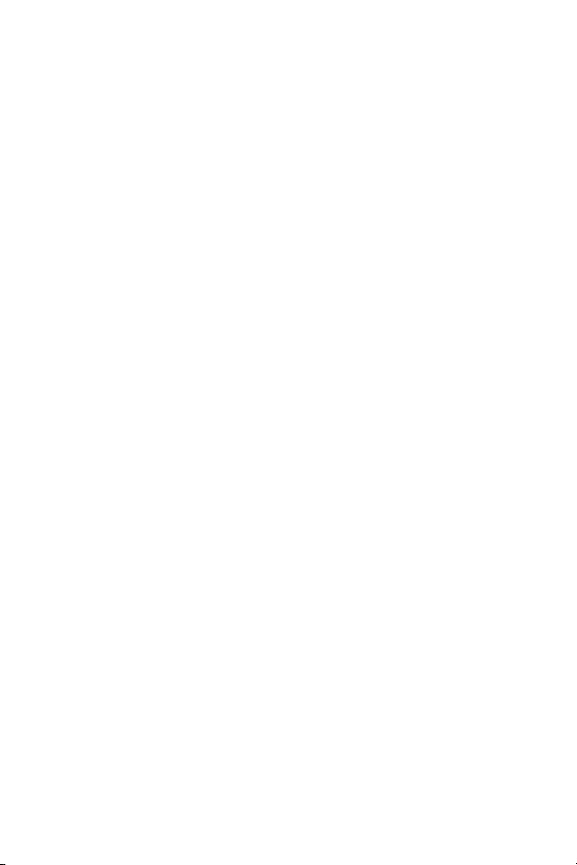
Rote Augen entfernen. . . . . . . . . . . . . . . . . 110
Bild-Tipp. . . . . . . . . . . . . . . . . . . . . . . . . . 111
Bild-Info . . . . . . . . . . . . . . . . . . . . . . . . . . 112
Panorama zusammensetzen . . . . . . . . . . . . 113
Drehen. . . . . . . . . . . . . . . . . . . . . . . . . . . 115
Audio aufnehmen . . . . . . . . . . . . . . . . . . . 115
4 Übertragen und Drucken von Bildern . . . . . . 117
Übertragen von Bildern auf einen Computer . . . . 117
Drucken von Bildern direkt von der Kamera . . . . 120
Drucken von Panoramabildern . . . . . . . . . . . . . 123
5 Verwenden von HP Instant Share. . . . . . . . . 125
Verwenden des Menüs “HP Instant Share” . . . . . 126
Festlegen von Online-Zielen auf der Kamera. . . . 128
Senden von Einzelbildern an Ziele . . . . . . . . . . 130
Senden aller Bilder an Ziele . . . . . . . . . . . . . . . 132
6 Verwenden des Menüs “Einrichten”. . . . . . . 135
Anzeigehelligkeit . . . . . . . . . . . . . . . . . . . . . . 136
Kameratöne . . . . . . . . . . . . . . . . . . . . . . . . . . 137
Fokus-Hilfslicht . . . . . . . . . . . . . . . . . . . . . . . . 138
Direkte Wiedergabe . . . . . . . . . . . . . . . . . . . . 139
Digital-Zoom. . . . . . . . . . . . . . . . . . . . . . . . . . 140
Datum/Zeit . . . . . . . . . . . . . . . . . . . . . . . . . . 141
USB-Konfiguration . . . . . . . . . . . . . . . . . . . . . . 142
TV-Konfiguration . . . . . . . . . . . . . . . . . . . . . . . 143
Sprache. . . . . . . . . . . . . . . . . . . . . . . . . . . . . 144
Verschieben von Bildern auf die Speicherkarte . . 145
Einstellungen zurücksetzen . . . . . . . . . . . . . . . . 146
7 Fehlerbehebung und Support . . . . . . . . . . . 147
Zurücksetzen der Kamera. . . . . . . . . . . . . . . . . 148
Formatieren einer Speicherkarte mit Hilfe eines
Computers (Windows). . . . . . . . . . . . . . . . . . . 149
8
HP Photosmart R817/R818 Benutzerhandbuch
Page 9
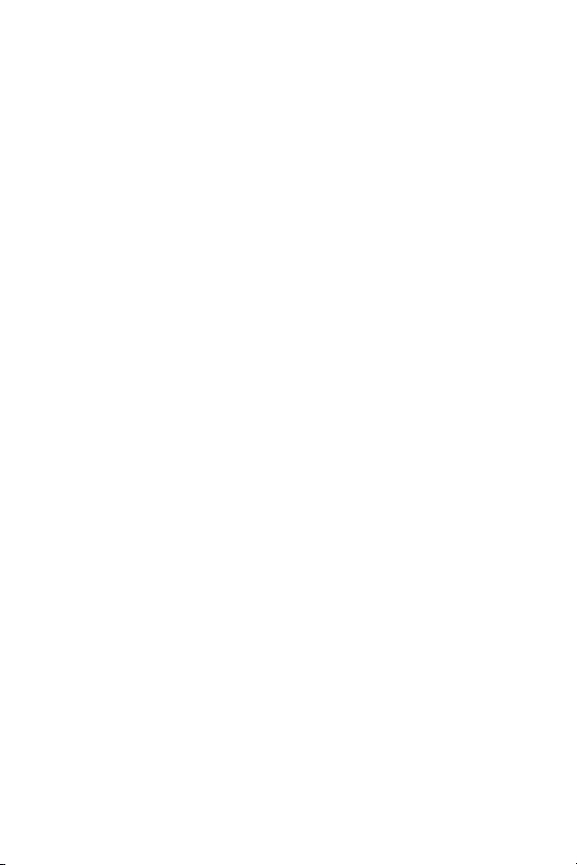
HP Image Zone-Software . . . . . . . . . . . . . . . . . 150
Systemvoraussetzungen bei Macintosh-
Computern . . . . . . . . . . . . . . . . . . . . . . . . 150
Systemvoraussetzungen bei Windows-
Computern . . . . . . . . . . . . . . . . . . . . . . . . 150
HP Image Zone Express . . . . . . . . . . . . . . . 151
Verwenden der Kamera ohne die HP Image
Zone-Software . . . . . . . . . . . . . . . . . . . . . . . . 152
Übertragen von Bildern auf einen Computer
ohne die HP Image Zone-Software . . . . . . . 153
Anschließen der Kamera als
Digitalkamera . . . . . . . . . . . . . . . . . . . 153
Anschließen der Kamera als Laufwerk . . 154
Übertragen von Bildern mit Hilfe
anderer Geräte . . . . . . . . . . . . . . . . . . 155
Probleme und Lösungen . . . . . . . . . . . . . . . . . . 157
Fehlermeldungen auf der Bildanzeige der
Kamera. . . . . . . . . . . . . . . . . . . . . . . . . . . . . 176
Fehlermeldungen auf dem Computer. . . . . . . . . 192
Unterstützung . . . . . . . . . . . . . . . . . . . . . . . . . 195
HP Website für behindertengerechte
Produkte. . . . . . . . . . . . . . . . . . . . . . . . . . 195
HP Photosmart-Website . . . . . . . . . . . . . . . 195
Support-Verlauf . . . . . . . . . . . . . . . . . . . . . 195
Telefonischer Support . . . . . . . . . . . . . . . . 197
Sonstiger Telefon-Support weltweit. . . . . . . . 199
Inhaltsverzeichnis
9
Page 10
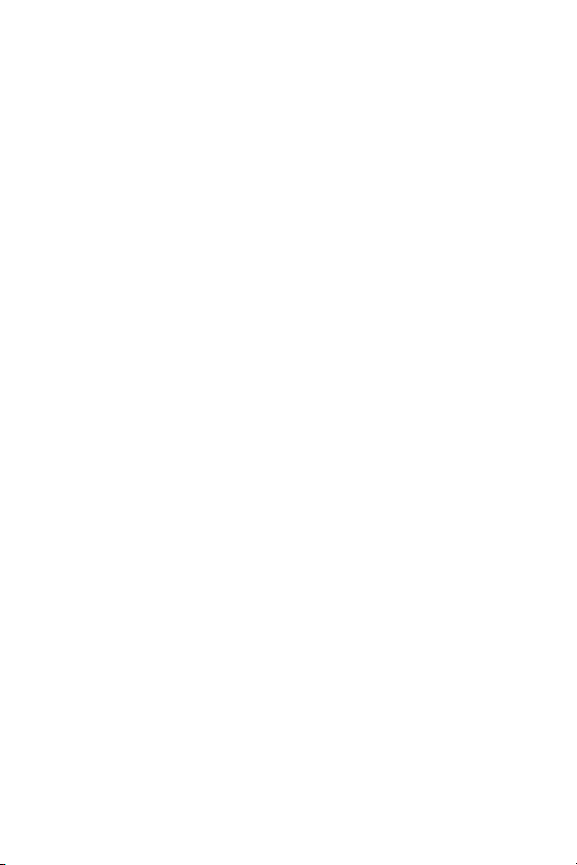
A Umgang mit Batterien . . . . . . . . . . . . . . . . 201
Wichtige Fakten zu Batterien . . . . . . . . . . . . . . 201
Verlängern der Batterielebensdauer . . . . . . . 202
Sicherheitshinweise zur Verwendung von
Batterien. . . . . . . . . . . . . . . . . . . . . . . . . . 203
Stromversorgungsanzeigen. . . . . . . . . . . . . . . . 205
Batterieleistung . . . . . . . . . . . . . . . . . . . . . . . . 206
Anzahl der Aufnahmen mit einer Batterie. . . . . . 207
Aufladen der Lithium-Ionen-Batterie . . . . . . . . . . 208
Sicherheitshinweise zum Aufladen von
Lithium-Ionen-Batterien . . . . . . . . . . . . . . . . 209
B Erwerben von Kamerazubehör . . . . . . . . . . 211
C Pflege Ihrer Kamera. . . . . . . . . . . . . . . . . . 215
Grundregeln zum pfleglichen Umgang mit der
Kamera . . . . . . . . . . . . . . . . . . . . . . . . . . . . . 215
Reinigen der Kamera. . . . . . . . . . . . . . . . . . . . 216
Reinigen der Kameralinse. . . . . . . . . . . . . . 217
Reinigen der Kameraaußenseite und der
Bildanzeige . . . . . . . . . . . . . . . . . . . . . . . 218
D Spezifikationen . . . . . . . . . . . . . . . . . . . . . 219
Speicherkapazität . . . . . . . . . . . . . . . . . . . . . . 227
Bildqualität . . . . . . . . . . . . . . . . . . . . . . . . 227
Videoqualität . . . . . . . . . . . . . . . . . . . . . . 228
10
HP Photosmart R817/R818 Benutzerhandbuch
Page 11
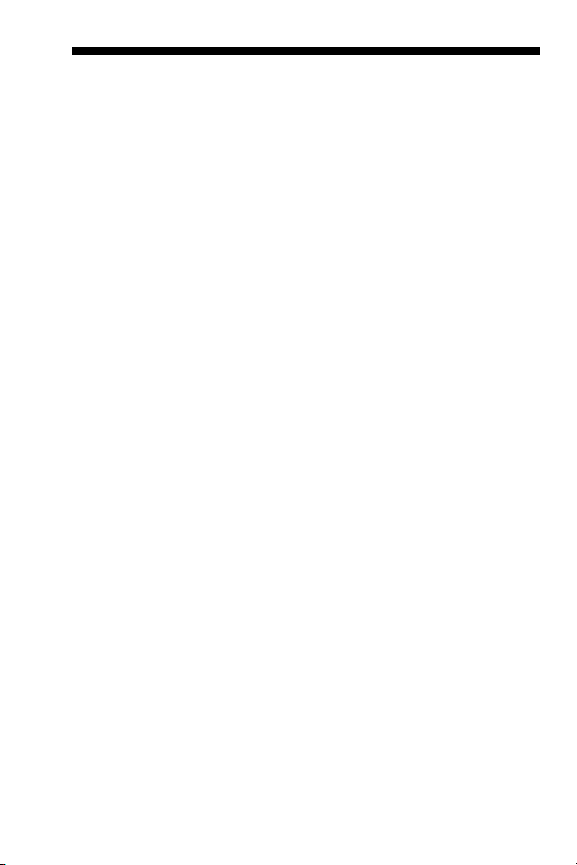
1 Erste Schritte
Herzlichen Glückwunsch zum Kauf der HP Photosmart
R817/R818 Digitalkamera und willkommen in der Welt der
Digitalfotografie!
In diesem Handbuch werden die HP Real Life Technologien
und weitere Ausstattungskomponenten der Kamera
beschrieben, mit deren Hilfe Sie sicherstellen können, dass
Sie beim Fotografieren exzellente Ergebnisse erzielen.
Die HP Photosmart R817/R818 Digitalkamera ist mit einem
vollständigen Satz an exklusiven HP Real Life Technologien
ausgestattet, die das Aufnehmen brillanter Digitalfotos zum
Kinderspiel machen. Dazu zählen:
• Kamerainterne Entfernung roter Augen – Erkennen und
Entfernen roter Augen bei Bildern von Personen (siehe
Seite 110).
• HP Technologie zur adaptiven Beleuchtung – Automa-
tisches Hervorholen von Details, die im Schatten liegen
(siehe
Seite 77).
• Panorama mit kamerainternem Zusammensetzen –
Verwenden des Modus Panorama, um bis zu fünf Bilder
nacheinander aufzunehmen und auf der Kamera zu einem
Panoramabild zusammenzusetzen (siehe
• Drucken von Videos – Aufnehmen hochwertiger Videos
mit VGA und 30 Einzelbildern je Sekunde sowie einfa
ches Auswählen von Einzelbildern, um diese separat zu
speichern. HP verbessert die Video-Einzelbilder, um
bessere Ausdrucke im Format 10 x 15 cm zu erhalten
(siehe
Seite 104).
Seite 113).
-
11Erste Schritte
Page 12
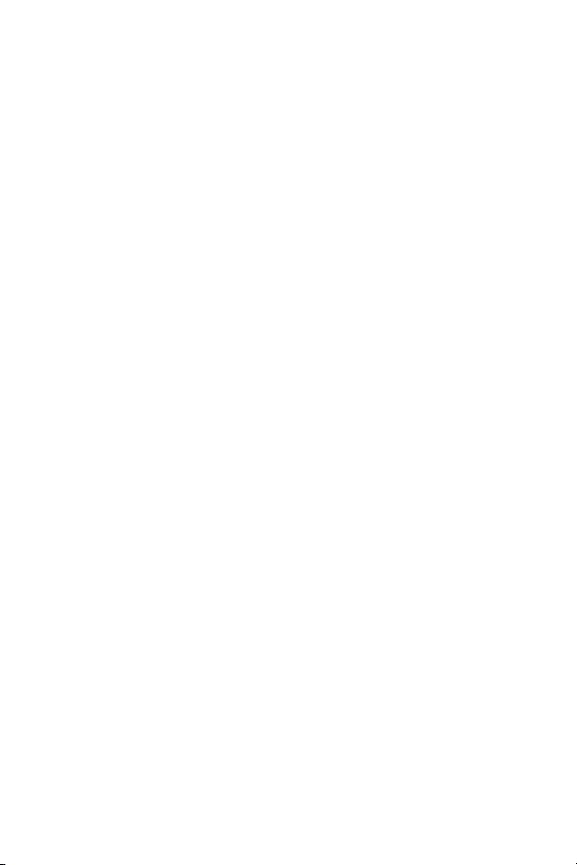
• HP Bild-Tipp – Bereitstellen von Tipps zum Aufnehmen
besserer Fotos (siehe
Seite 111).
Darüber hinaus verfügt die R817/R818 Kamera über
folgende Ausstattung:
• 15 Aufnahmemodi – Wählen Sie einen voreingestellten
Aufnahmemodus für eine optimale Belichtung bei Stan
dardmotiven aus oder definieren Sie Ihren eigenen
Aufnahmemodus mit den am häufigsten von Ihnen
verwendeten Einstellungen (siehe
Seite 59).
• Interactive User’s Guide (Interaktives Benutzerhandbuch –
nur in englischer Sprache) – Stellt Ihnen die gebräuch
lichsten Ausstattungsmerkmale der Kamera vor (siehe
Seite 23).
• HP Instant Share – Dient zum bequemen Auswählen von
Einzelbildern auf Ihrer Kamera, um diese automatisch an
verschiedenste Ziele, z. B. E-Mail-Adressen, Online-Alben
oder Drucker zu senden, wenn das nächste Mal eine
Verbindung zwischen der Kamera und einem Computer
hergestellt wird. Die Empfänger können die Bilder
betrachten, ohne große Dateianhänge herunterladen zu
müssen (siehe
Seite 125).
• Direktdruck – Dient zum direkten Drucken von Ihrer
Kamera auf einen PictBridge-zertifizierten Drucker, ohne
eine Verbindung zu einem Computer herstellen zu
müssen (siehe
Seite 120).
• Online-Hilfe der Kamera – Die angezeigten Anwei-
sungen helfen Ihnen bei der Verwendung der Hilfe zu
den Funktionen der Kamera (siehe
Seite 35).
12 HP Photosmart R817/R818 Benutzerhandbuch
Page 13
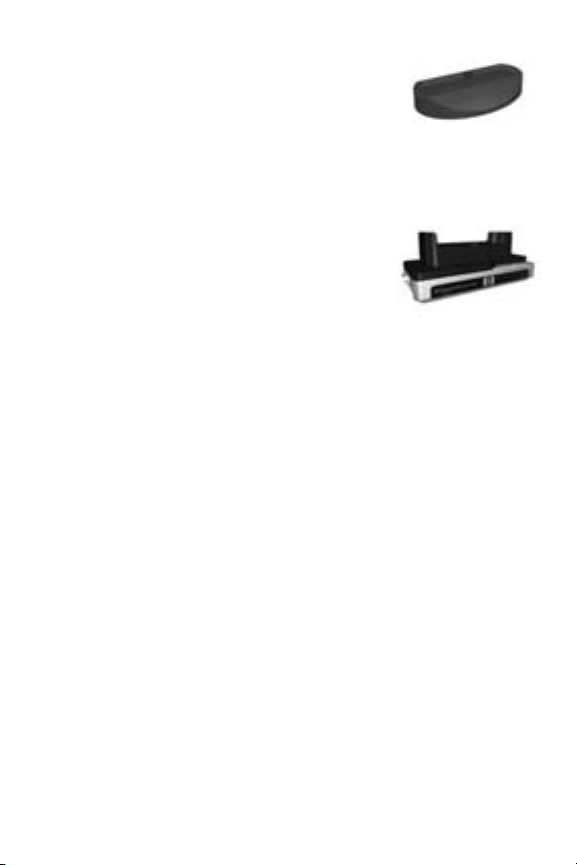
• Cradle/Dockingstation – Die R817/
R818 Digitalkamera wird mit einem
Cradle oder einer Dockingstation
geliefert. Über das Cradle wird die
Lithium-Ionen-Batterie der Kamera
aufgeladen. Außerdem können Sie problemlos Bilder auf
einen Computer übertragen oder an einen Drucker
senden.
Die HP Photosmart R-Series
Dockingstation ermöglicht Ihnen
darüber hinaus, Bilder auf einem TVGerät zu betrachten und eine zusätz
liche Lithium-Ionen-Batterie in der
Dockingbasis aufzuladen, während die Lithium-IonenBatterie in der Kamera aufgeladen wird. Die Docking
-
station kann auch separat erworben werden.
Weitere Informationen zu sonstigem Zubehör für Ihre
HP Photosmart R817/R818 Kamera, u. a. Unterwassergehäuse, Batterien, Speicherkarten und Schnellladegeräte,
finden Sie unter Erwerben von Kamerazubehör auf
Seite 211.
13Erste Schritte
Page 14

Einrichten
Anhand des Abschnitts Kamerateile auf Seite 24 finden Sie
die Kamerabauteile, die in den folgenden Anweisungen zur
Kamera genannt werden.
1. Installieren des Einsatzes in der Kamera-Dockingstation (optional)
Wenn Sie eine HP Photosmart R-Series
Dockingstation erwerben, finden Sie im
Paket mit der Dockingstation mindestens
einen Dockingeinsatz. Wenn Sie die
Dockingstation für die Verwendung mit
der Kamera einrichten, müssen Sie den
Dockingeinsatz verwenden, der mit einem gelben Aufkleber
versehen ist. Befolgen Sie die Anweisungen im Benutzerhandbuch für Ihre Dockingstation, um den Dockingeinsatz in
die Kamera-Dockingstation einzusetzen.
2. Befestigen der Halteschlaufe
Befestigen Sie die Halteschlaufe, wie in der Abbildung
dargestellt, an der entsprechenden Vorrichtung seitlich an
der Kamera.
14 HP Photosmart R817/R818 Benutzerhandbuch
Page 15

3. Einsetzen der Batterie
Für Ihre Kamera können Sie eine aufladbare HP Photosmart
R07 Lithium-Ionen-Batterie (L1812A/L1812B) verwenden.
1. Öffnen Sie die Klappe
des Batterie-/Speicherkartenfachs an der
Unterseite der Kamera,
indem Sie die Verriege
lung wie auf der Klappe
dargestellt verschieben.
2. Setzen Sie die Batterie
in das größere Fach (siehe Abbildung) ein und schieben
Sie diese hinein, bis die Verriegelung greift.
3. Schließen Sie die Klappe des Batterie-/Speicherkarten-
fachs, indem Sie die Klappe bis zum Einrasten in Richtung
Kamera schieben.
Wenn Sie die Batterie aus der Kamera nehmen möchten,
schalten Sie die Kamera zunächst aus. Öffnen Sie die
Klappe des Batterie-/Speicherkartenfachs und lösen Sie die
Verriegelung der Batterie, so dass diese teilweise ausgeworfen wird. Ziehen Sie die Batterie dann aus dem Fach
heraus.
Weitere Informationen zur Batterieleistung bei dieser Kamera
finden Sie unter Seite 206. Die Anzahl der Aufnahmen, die
bei jedem Batterietyp je nach Nutzung zu erwarten sind,
können Sie dem Abschnitt Seite 207 entnehmen. Informationen zum optimalen Ausschöpfen der Batterieleistung
finden Sie in Anhang A, Umgang mit Batterien, ab
Seite201.
-
15Erste Schritte
Page 16
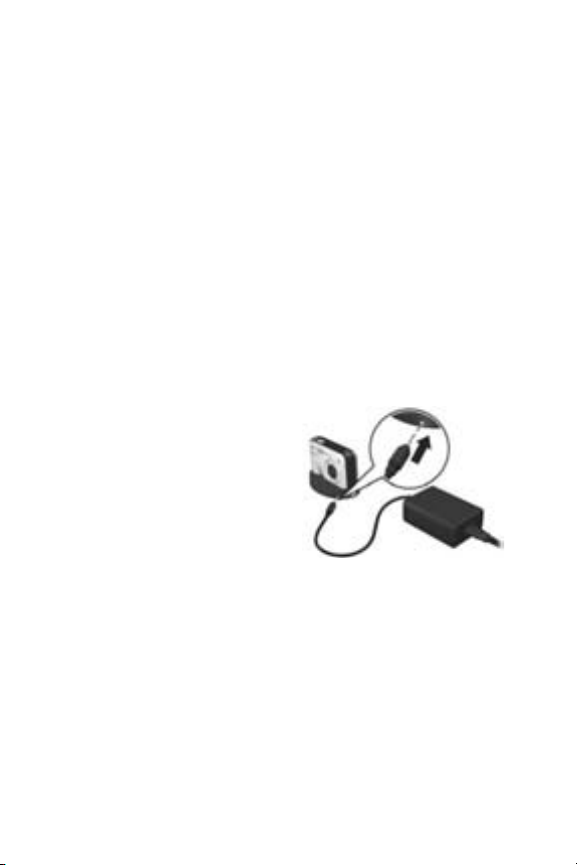
HINWEIS: Die aufladbare Batterie, die zusammen mit der
Kamera geliefert wurde, ist ggf. teilweise aufgeladen. Sie
müssen die Batterie vollständig aufladen, bevor Sie diese
zum ersten Mal verwenden (siehe Seite 16).
4. Aufladen der Batterie
Sie können die Batterie (wie hier beschrieben) in der
Kamera aufladen oder im zusätzlichen Batteriefach der
Kamera-Dockingstation bzw. im HP Photosmart-Schnellladegerät (siehe Erwerben von Kamerazubehör auf Seite 211).
1. Schließen Sie das Netzkabel am HP Netzteil an. Sind
mehrere Netzkabel im Lieferumfang enthalten, verwenden
Sie das für Ihr Land bzw. Ihre Region passende Netz
kabel. Verbinden Sie das andere Ende des Netzkabels
mit einer Netzsteckdose.
2. Bringen Sie das dünne vom
HP Netzteil kommende Kabel
wie dargestellt am Cradle an.
3. Setzen Sie die Kamera in das
Cradle ein. Die Netz
kontrollleuchte an der Rückseite der Kamera beginnt zu
blinken. Dies bedeutet, dass
die Batterie aufgeladen wird.
Wenn die Netzkontrollleuchte nicht mehr blinkt, ist die Batterie vollständig aufgeladen. Das Aufladen in der Kamera dauert normalerweise vier bis sechs Stunden. Sie können die Batterie aufladen, während Sie die Kamera verwenden.
HINWEIS: Während des Aufladens und bei längerer
Nutzung im Batteriebetrieb kann sich die Kamera
erwärmen. Dies ist normal.
-
-
16 HP Photosmart R817/R818 Benutzerhandbuch
Page 17
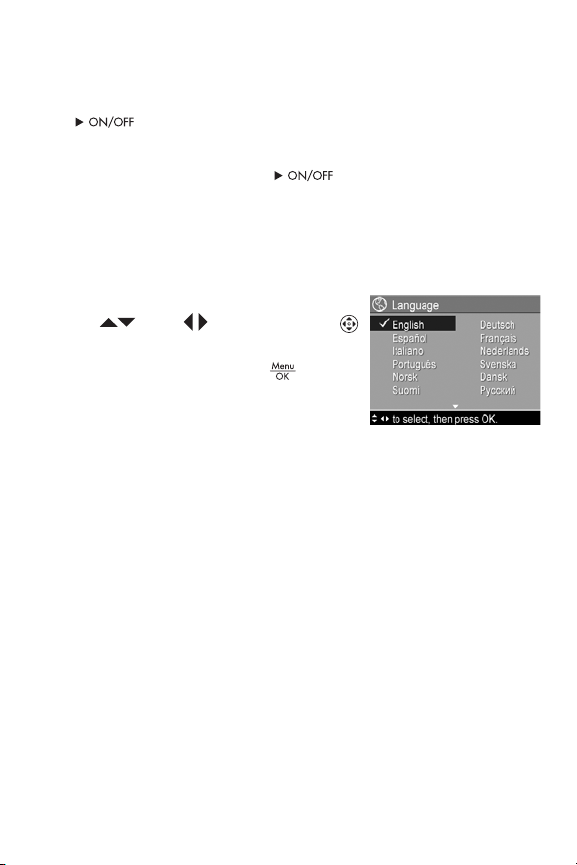
5. Einschalten der Kamera
Schalten Sie die Kamera ein, indem Sie den Schalter
nach rechts schieben und wieder loslassen.
Das Objektiv wird ausgefahren, und die Netzkontrollleuchte
links neben dem Schalter leuchtet permanent blau.
Beim Einschalten der Kamera wird außerdem auf der Bildanzeige das HP Logo angezeigt.
6. Auswählen der Sprache
1. Blättern Sie mit Hilfe der Tasten
oder der Steuertaste
zur gewünschten Sprache.
2. Drücken Sie die Taste (Menü/
OK) um die hervorgehobene
Sprache auszuwählen.
TIPP: Wenn Sie die Sprache später ändern möchten,
verwenden Sie dazu die Option Sprache im Menü
Einrichten (siehe Seite 144).
7. Einstellen der Region
Nach Auswahl der Sprache werden Sie aufgefordert, den
Kontinent auszuwählen, auf dem Sie leben. Die Einstellungen
für Sprache and Region legen die Standardwerte für das
Datumsformat und das Format von Videosignalen fest, die
beim Anzeigen von Kamerabildern auf einem Fernsehgerät
verwendet werden (siehe Seite 143).
17Erste Schritte
Page 18
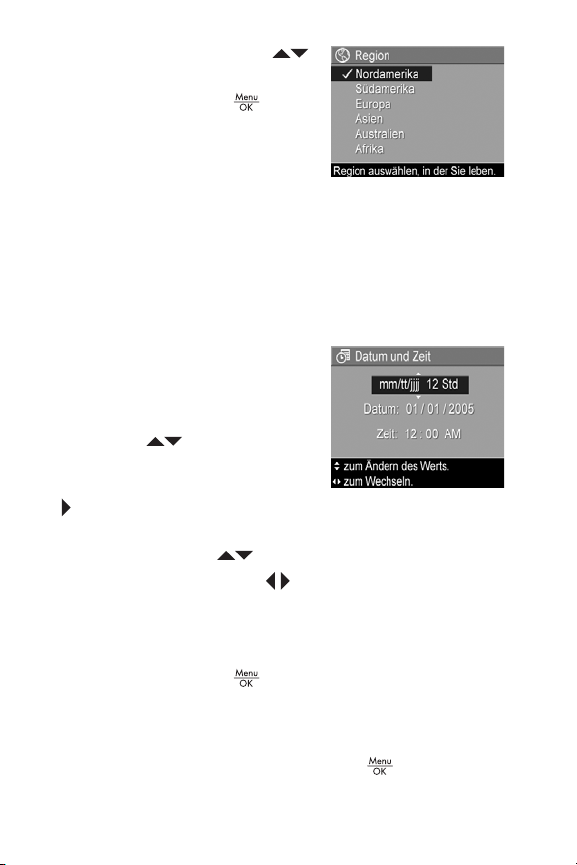
1. Blättern Sie mit den Tasten
zur gewünschten Region.
2. Drücken Sie die Taste (Menü/
OK), um die hervorgehobene
Region auszuwählen.
8. Einstellen von Datum und Zeit
Die Kamera verfügt über eine Uhr, die Datum und Uhrzeit
aufgenommener Bilder aufzeichnet. Sie können bei Bedarf
Datum und Zeit auch auf die Bilder drucken lassen (siehe
Seite 97).
1. Die zuerst hervorgehobene Option
ist das Datums- und Uhrzeitformat. Wenn Sie das Format
ändern möchten, verwenden Sie
die Tasten
Datums- und das Uhrzeitformat
korrekt sind, drücken Sie die Taste
, um zum Datum zu wechseln.
2. Ändern Sie die Einstellung der hervorgehobenen Option
mit Hilfe der Tasten
3. Verwenden Sie die Tasten , um zu anderen Optionen
zu blättern.
4. Wiederholen Sie die Schritte 2 und 3, bis das Datum und
die Uhrzeit korrekt eingestellt sind.
5. Drücken Sie die Taste (Menü/OK), wenn Sie die
korrekten Werte für Datum und Zeit eingestellt haben.
Über eine Bestätigungsanzeige werden Sie gefragt, ob
Datum und Zeit korrekt eingestellt wurden. Sind Datum
und Zeit korrekt, drücken Sie die Taste
um die Option Ja auszuwählen.
. Wenn das
.
(Menü/OK),
18 HP Photosmart R817/R818 Benutzerhandbuch
Page 19

Sind das Datum und die Zeit falsch, drücken Sie die Taste
(Menü/OK), um die Option Nein hervorzuheben.
Drücken Sie danach . Wiederholen Sie die Schritte 1
bis 5, um Datum und Zeit korrekt einzustellen.
Die Daten für Datum und Zeit werden in den Bildeigenschaften aufgezeichnet, die Sie im Modus Wiedergabe oder
im Menü “Wiedergabe” betrachten können (siehe
Seite 107). Außerdem finden Sie diese im Menü “HP Instant
Share” (siehe Seite 126) unter Bild-Info (siehe Seite 112)
und wenn Sie ein Bild auf Ihrem Computer anschauen.
TIPP: Wenn Sie die Einstellungen für Datum und Zeit später
ändern möchten, verwenden Sie dazu die Option
Datum/Zeit im Menü “Einrichten” (siehe Seite 141).
9. Einsetzen und Formatieren einer
Speicherkarte
1. Schalten Sie die Kamera
stets aus und warten Sie bis
die Netz- und die Speicher
kontrollleuchte nicht mehr
leuchten, bevor Sie die
Klappe des Batterie-/Spei
cherkartenfachs öffnen.
2. Setzen Sie die Speicherkarte wie dargestellt in den
kleinen Steckplatz oberhalb der Batterie ein. Stellen Sie
sicher, dass die Speicherkarte einrastet.
3. Schließen Sie die Klappe des Batterie-/Speicherkarten-
fachs und schalten Sie die Kamera ein.
Formatieren Sie Speicherkarten vor deren erster Verwendung, um Beschädigungen der Karte oder der Bilder vorzubeugen.
-
-
19Erste Schritte
Page 20
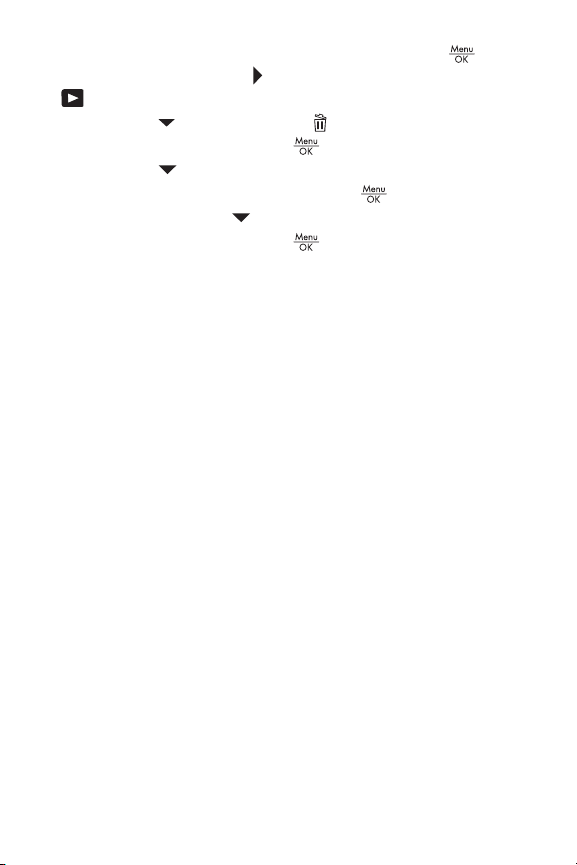
1. Drücken Sie bei eingeschalteter Kamera die Taste
(Menü/OK) und danach , um zum Menü “Wiedergabe”
zu wechseln.
2. Drücken Sie , um die Option Löschen hervorzuheben, und danach die Taste (Menü/OK).
3. Drücken Sie , um die Option Speicherk. formatieren
hervorzuheben, und danach die Taste (Menü/OK).
4. Drücken Sie die Taste , um die Option Ja hervorzu-
heben, und danach die Taste (Menü/OK), um die
Karte zu formatieren. Nach Formatieren der Karte wird
die Bildübersicht angezeigt (siehe
Seite 103).
Nach Installieren einer Speicherkarte werden neue Bilder
und Videoclips nicht mehr im internen Speicher, sondern auf
der Speicherkarte gespeichert. Informationen zu unterstützten Speicherkarten finden Sie im Abschnitt Speicher auf
Seite 222.
Nehmen Sie die Speicherkarte heraus (Kamera ausschalten,
Klappe zum Batterie-/Speicherkartenfach öffnen und zum
Freigeben der Karte auf deren Oberkante drücken), um den
internen Speicher zu verwenden und darin gespeicherte
Bilder anzuzeigen. Sie können die Bilder auch vom internen
Speicher auf eine Speicherkarte übertragen (siehe
Seite 145).
HINWEIS: Sie können eine Speicherkarte auch mit Hilfe
Ihres Computers formatieren (siehe Seite 149).
20 HP Photosmart R817/R818 Benutzerhandbuch
Page 21
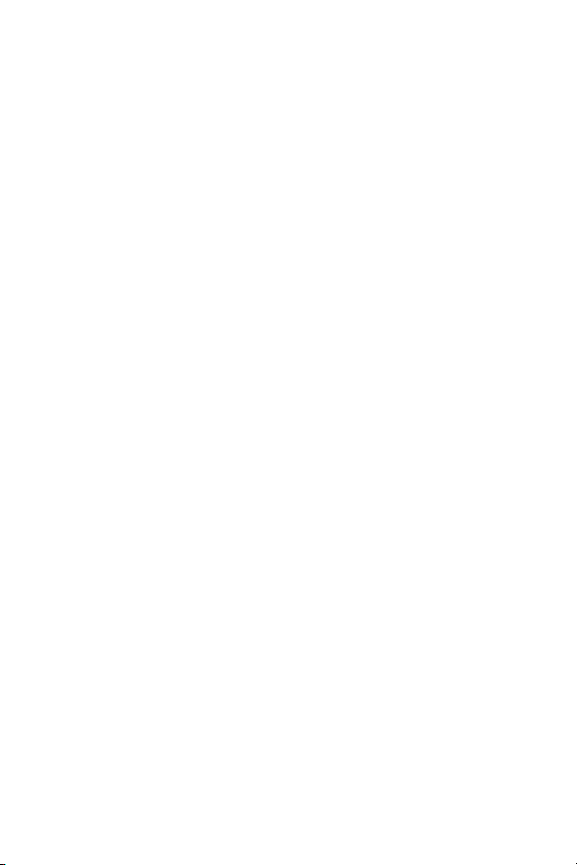
10. Installieren der Software
Die HP Image Zone-Software ermöglicht Ihnen, Bilder auf
einen Computer zu übertragen und das Menü “HP Instant
Share” auf der Kamera zu konfigurieren.
Wenn Sie die HP Image Zone-Software nicht installieren,
steht Ihnen die Kamera dennoch zur Verfügung, wenn auch
mit eingeschränktem Funktionsumfang. Weitere Informationen hierzu finden Sie im Abschnitt Verwenden der
Kamera ohne die HP Image Zone-Software auf Seite 152.
Sollten beim Installieren oder Verwenden der HP Image
Zone-Software Probleme auftreten, finden Sie auf der
HP Customer Support Website unter www.hp.com/support
weitere Informationen.
Windows®
Damit die HP Image Zone-Software installiert werden kann,
muss Ihr Computer über mindestens 64 MB RAM, Windows
2000, XP, 98, 98 SE oder ME und Internet Explorer 5.5
Service Pack 2 (oder höher) verfügen. Außerdem empfiehlt
sich Internet Explorer 6. Wenn Ihr Computer diese Voraussetzungen erfüllt, wird die vollständige Version von
HP Image Zone installiert. Sollte dies nicht der Fall sein, wird
HP Image Zone Express installiert (siehe Seite 150).
1. Schließen Sie alle Programme und deaktivieren Sie
vorübergehend die Virenschutzsoftware, die auf Ihrem
Computer ausgeführt werden, um HP
schnellstmöglich installieren zu können.
2. Legen Sie die CD-ROM mit der HP Image Zone-Software
in das CD-ROM-Laufwerk Ihres Computers ein und
befolgen Sie die angezeigten Anweisungen. Wenn das
Installationsfenster nicht angezeigt wird, klicken Sie auf
Image Zone
21Erste Schritte
Page 22
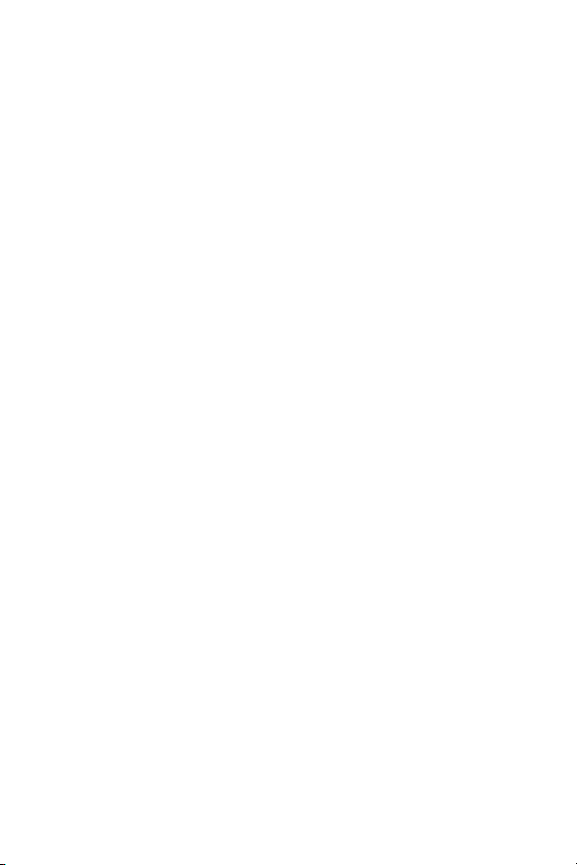
Start und Ausführen. Geben Sie dann den Befehl
D:\Setup.exe ein (wobei D für den Buchstaben Ihres CDROM-Laufwerks steht) und klicken Sie auf OK.
3. Nach Installieren der HP Image Zone-Software aktivieren
Sie wieder die Virenschutzsoftware, die in Schritt 1 deak
tiviert wurde.
Macintosh
Für die Installation von HP Image Zone muss der Macintosh
über einen integrierten USB-Anschluss, 128 MB physischen
RAM, Mac OSX v.10.2 (oder höher) und 250 MB freien
Festplattenplatz verfügen.
1. Schließen Sie alle Programme und deaktivieren Sie
vorübergehend die gesamte Virenschutzsoftware, die auf
Ihrem Computer ausgeführt werden, um HP
schnellstmöglich installieren zu können.
2. Legen Sie die CD-ROM mit der HP Image Zone-Software
in das CD-ROM-Laufwerk Ihres Computers ein.
3. Doppelklicken Sie auf dem Desktop auf das CD-Symbol.
4. Doppelklicken Sie auf das Symbol des Installationspro-
gramms und befolgen Sie die angezeigten Anweisungen.
5. Nach Installieren der HP Image Zone-Software aktivieren
Sie wieder die Virenschutzsoftware, die in Schritt 1 deak
tiviert wurde.
Image Zone
-
-
22 HP Photosmart R817/R818 Benutzerhandbuch
Page 23
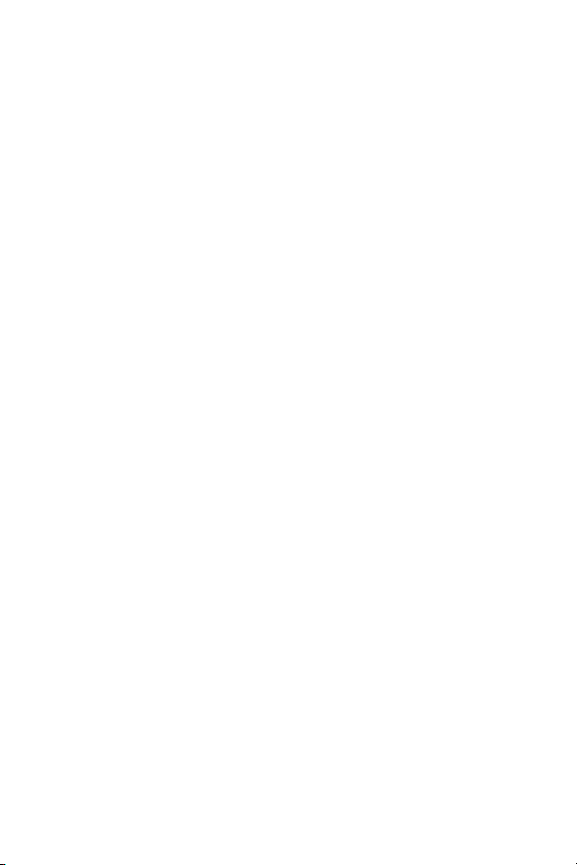
Benutzerhandbuch auf der CD
Eine Kopie dieses Benutzerhandbuchs (in mehreren Sprachen)
befindet sich auf der CD mit der HP Image Zone-Software. So
zeigen Sie das Benutzerhandbuch für Ihre Kamera an:
1. Legen Sie die CD-ROM mit der HP Image Zone-Software
in das CD-ROM-Laufwerk Ihres Computers ein.
2. Anzeigen des Benutzerhandbuchs:
• Unter Windows: Klicken Sie auf der Hauptseite des
CD-Installationsbildschirms auf Benutzerhandbuch
anzeigen, um das Benutzerhandbuch anzuzeigen.
• Unter Macintosh: Informationen zum Speicherort des
Handbuchs in Ihrer Sprache finden Sie auf der
HP
Image Zone Software-CD im Ordner docs in der
Datei
readme.
Interaktives Benutzerhandbuch auf der CD
Der Interactive User’s Guide (Interaktives Benutzerhandbuch
– nur in englischer Sprache verfügbar) führt Sie durch die
gebräuchlichsten Ausstattungsmerkmale Ihrer Kamera und
erteilt Ihnen grundlegende Tipps für die Digitalfotografie.
• Windows: Installieren und starten Sie das Schulungs-
programm von Ihrer Software-CD aus.
• Macintosh: Greifen Sie über die Registerkarte Geräte von
HP
Image Zone auf das Schulungsprogramm zu.
23Erste Schritte
Page 24
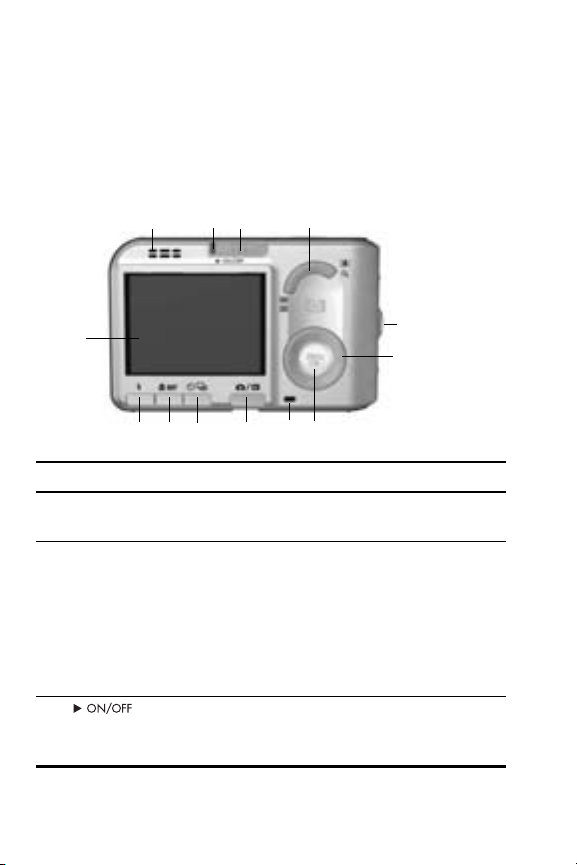
Kamerateile
Weitere Informationen zu diesen Teilen finden Sie in den
folgenden Tabellen auf den Seiten, die in Klammern hinter
den Teilebezeichnungen aufgeführt sind.
Kamerarückseite
123
4
13
1112
10
# Bezeichnung Beschreibung
1 Lautsprecher
2 Netzkontroll-
leuchte
3 Schalter
(Ein/Aus);
Seite 17)
24 HP Photosmart R817/R818 Benutzerhandbuch
• Ermöglicht das Abspielen von Kamera-
tönen und Audioclips.
• Leuchtet – Die Kamera ist einge-
schaltet.
• Blinkt langsam – Die Kamera ist
entweder ausgeschaltet oder sie
befindet sich im Energiesparmodus,
während die Batterie aufgeladen wird.
• Aus – Die Kamera ist ausgeschaltet.
Dient zum Ein- und Ausschalten der
Kamera.
789
5
6
Page 25
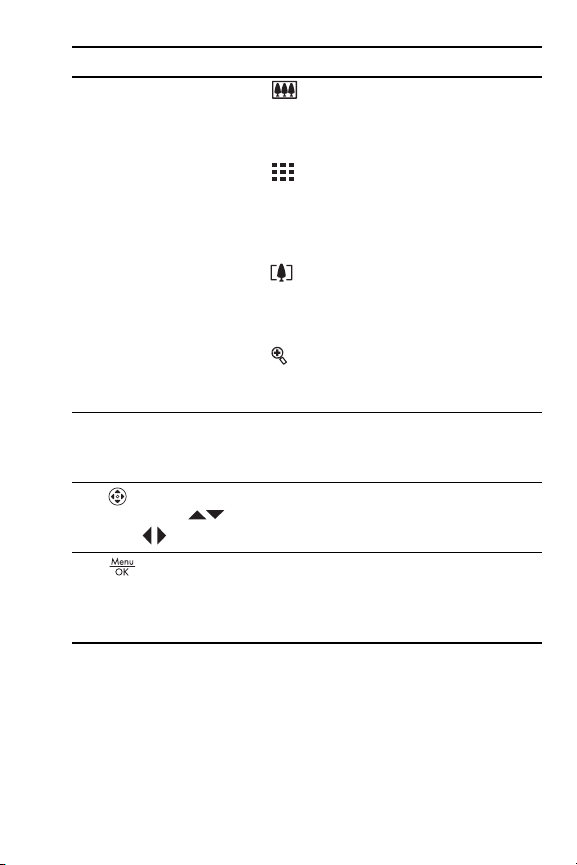
# Bezeichnung Beschreibung
4 Zoom-Hebel
(Seite 52)
5 Befestigung für
Halteschlaufe
(Seite 14)
6
Steuertaste mit
den Tasten
• Auszoomen – Ermöglicht Ihnen,
beim Aufnehmen von Einzelbildern
das Objektiv in die Position "Weit
winkel" zu bewegen.
• Miniaturansichten – Ermöglicht im
Modus Wiedergabe das Anzeigen von
Einzelbildern und des jeweils ersten
Bilds von Videoclips in Form von neun
Miniaturansichten pro Anzeige.
• Einzoomen – Ermöglicht Ihnen,
beim Aufnehmen von Einzelbildern
das Objektiv in die Position "Tele
objektiv" zu bewegen.
• Vergrößern – Ermöglicht im Modus
Wiedergabe das Vergrößern von
Einzelbildern.
Ermöglicht das Anbringen einer Halteschlaufe an der Kamera.
Ermöglicht das Blättern in Menüs und
Bildern auf der Bildanzeige.
und
7
Taste Ermöglicht es Ihnen, Kameramenüs anzu-
zeigen, Menüoptionen auszuwählen und
bestimmte Aktionen auf der Bildanzeige
zu bestätigen.
-
-
25Erste Schritte
Page 26
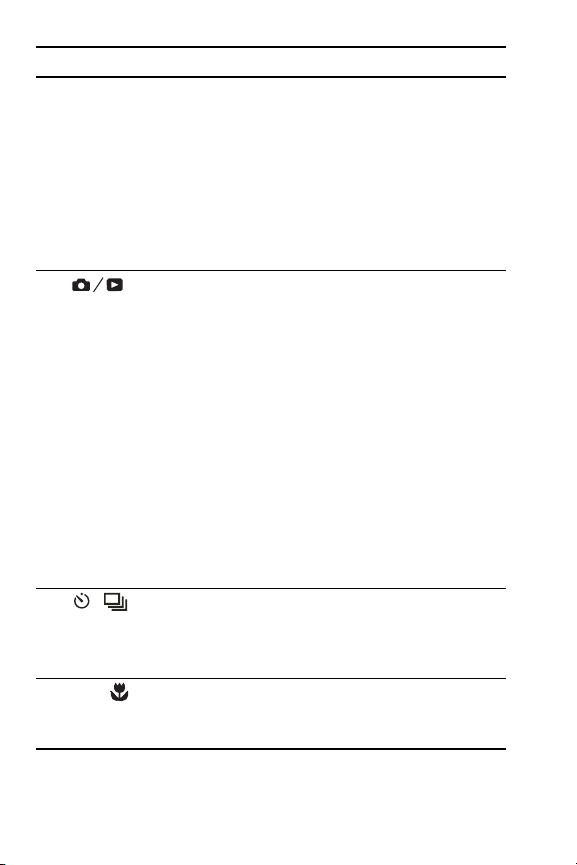
# Bezeichnung Beschreibung
8 Speicherkontroll-
leuchte
9 Taste
Vorschau /
Wiedergabe
10 / Taste
Selbstauslöser/
Burst (siehe
Seiten 71, 73)
11 Taste
Fokus (Seite 49)
/MF-
• Blinkt – Die Kamera verarbeitet Bilder.
Sobald die Kontrollleuchte nicht mehr
blinkt, können Sie wieder Bilder
aufnehmen.
• Leuchtet – Die Kamera zeichnet ein
Video auf.
• Aus – Die Kamera verarbeitet zurzeit
keine Bilder. Sie können sofort Bilder
aufnehmen.
• Wenn die Vorschau angezeigt wird,
können Sie zur Wiedergabe wechseln.
• Wenn die Wiedergabe angezeigt
wird, können Sie zur Vorsc hau wech
seln.
• Wenn die Bildanzeige ausgeschaltet,
aber die Kamera eingeschaltet ist,
können Sie über diese Taste die Bild
anzeige einschalten.
• Wenn in der Bildanzeige ein Menü
geöffnet ist, können Sie dieses über
diese Taste schließen.
• Außerdem ermöglicht Ihnen diese
Taste den Zugriff auf eine Demo auf
der Kamera (siehe
Ermöglicht das Auswählen der Einstellungen Selbstauslöser aus, Selbstaus-
löser, Selbstauslöser – 2 Fotos und Burst.
Ermöglicht das Auswählen der Einstellungen Normal, Makro, Super-Makro,
Unendlich und Manueller Fokus.
-
-
Seite 35).
26 HP Photosmart R817/R818 Benutzerhandbuch
Page 27
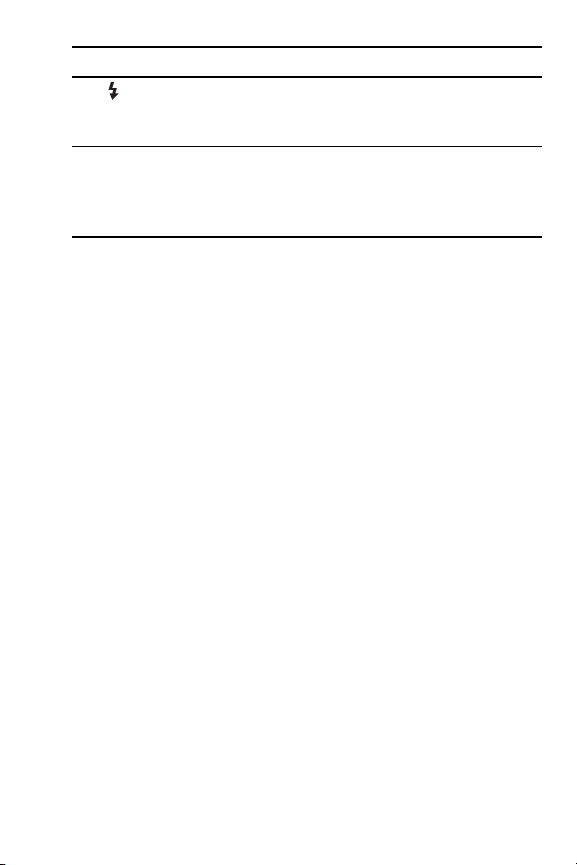
# Bezeichnung Beschreibung
Taste Blitz
12
(Seite 56)
13 Bildanzeige
(Seite 37)
Ermöglicht das Auswählen der Blitzeinstellungen Autom., Rote Augen, Blitz aus,
Blitz ein und Nacht.
Erfassen von Bildern und Videoclips mit
Hilfe der Vorschau und Anzeigen von
Aufnahmen im Modus Wiedergabe sowie
Anzeigen aller Menüs.
27Erste Schritte
Page 28
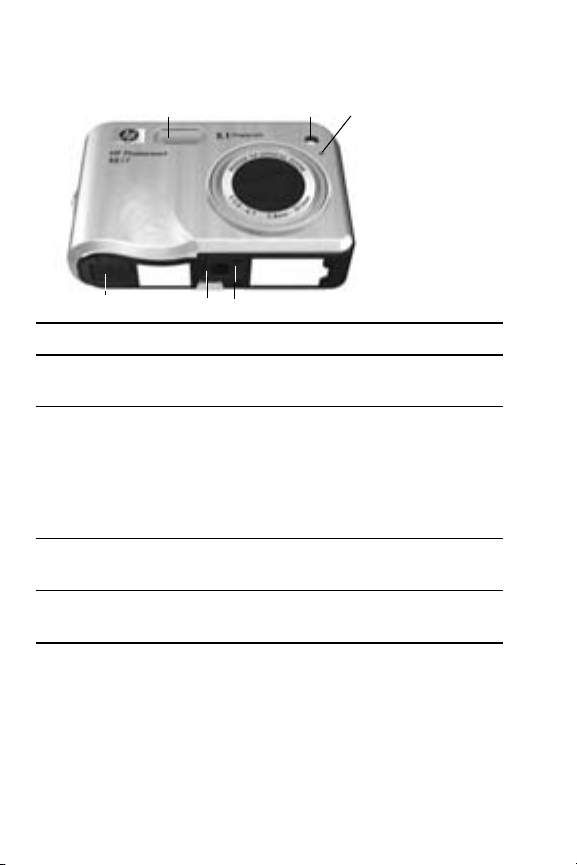
Vorderseite und Unterseite der Kamera
1 2
4
56
# Bezeichnung Beschreibung
1Blitz
(Seite 56)
2Selbstauslöser/
Fokus-Hilfslicht
(Seite 71)
3Mikrofon
(Seite 40)
4 Stativhalterung Ermöglicht das Befestigen der Kamera auf
Bietet zusätzliches Licht zum Optimieren
von Aufnahmen.
Blinkt während des Countdowns bei den
Modi Selbstauslöser und Selbstauslöser –
2 Fotos oder bei schlechten Lichtverhältnissen, wenn das Fokushilfslicht aktiviert
ist. Leuchtet außerdem kurz auf, wenn ein
Bild aufgenommen wird.
Nimmt Audioclips zu Einzelbildern und
Videoclips auf.
einem Stativ.
3
28 HP Photosmart R817/R818 Benutzerhandbuch
Page 29
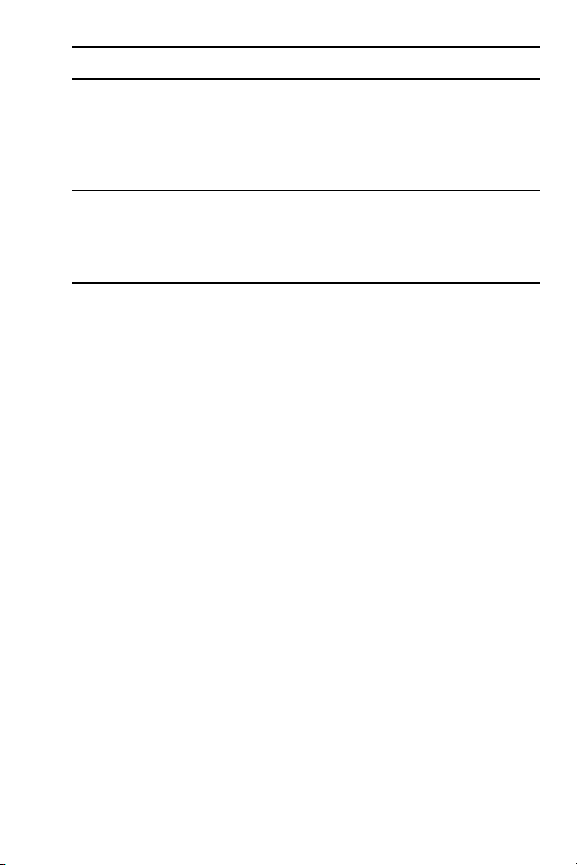
# Bezeichnung Beschreibung
5 Cradle-Halterung Ermöglicht Ihnen, die Kamera an das
Cradle oder die Dockingstation anzuschließen, um die Kamera mit Netzstrom
zu versorgen oder USB-Verbindungen
herzustellen.
6 Klappe des
Batterie-/Speicherkartenfachs
Ermöglicht das Einsetzen/Entfernen der
Batterie und einer optionalen Speicherkarte.
(Seiten 15, 19)
29Erste Schritte
Page 30
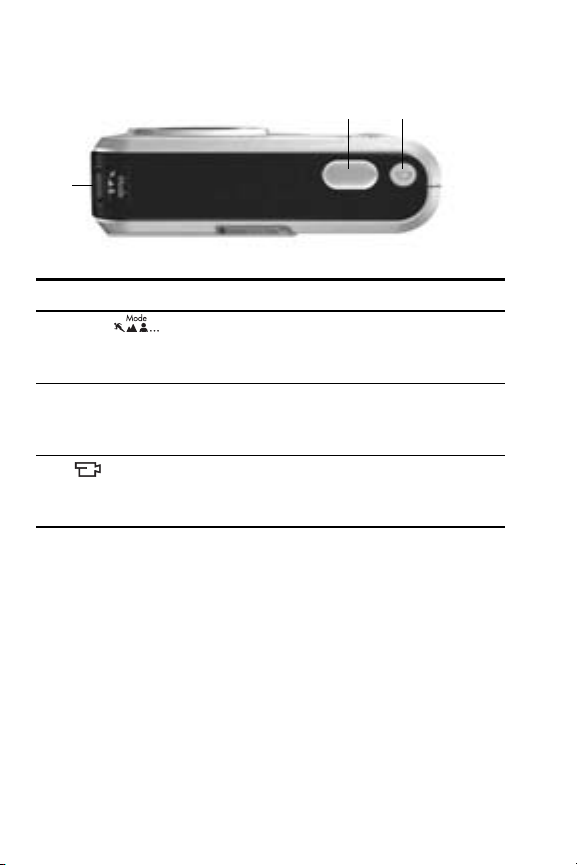
Kameraoberseite
1
# Bezeichnung Beschreibung
1Taste
(Modus)
(Seite 59)
2Taste Auslöser
(Seite 39)
3
Taste
Video
(Seite 41)
Dient zum Zugreifen auf die Aufnahmemodi
für Einzelbilder.
Dient zum Fokussieren und Aufnehmen von
Bildern sowie zum Aufzeichnen von Audioclips.
Startet und stoppt die Aufzeichnung eines
Videoclips.
23
30 HP Photosmart R817/R818 Benutzerhandbuch
Page 31

Kamera-Cradle
3
# Bezeichnung Beschreibung
1Kamera-
halterung/
-anschluss
2 USB-Anschluss
(Seiten 117,
120)
3 Netzteil-
anschluss
Ermöglicht Ihnen, die Kamera in das Cradle
einzusetzen, um die Kamera mit Netzstrom
zu versorgen oder USB-Verbindungen herzustellen.
Ermöglicht das Verbinden der Kamera über
ein USB-Kabel mit einem USB-fähigen
Computer oder einem PictBridge-zertifizierten Drucker.
Ermöglicht das Anschließen eines
HP Netzteils an die Kamera, um die Kamera
mit Netzstrom zu betreiben oder eine LithiumIonen-Batterie in der Kamera aufzuladen.
1
2
31Erste Schritte
Page 32

Kamerastatus
Ihre Kamera bietet Ihnen zwei Hauptstatus, bei denen Sie
bestimmte Aufgaben erledigen können. Jeder Status verfügt
über ein eigenes Menü, über das Sie die Kameraeinstellungen ändern oder statusbezogene Aufgaben ausführen
können. Siehe hierzu auch den folgenden Abschnitt,
Kameramenüs
Vorschau – Ermöglicht das Aufnehmen von Einzelbildern und Videoclips (siehe Kapitel 2, Aufnehmen von Bildern
und Videoclips, ab Seite 37).
Wiedergabe – Ermöglicht das Anzeigen aufgenommener Einzelbilder und Videoclips (siehe Kapitel 3,
Anzeigen von Bildern und Videoclips, ab Seite 101).
Zum Wechseln zwischen den Status Vorschau und Wieder-
gabe drücken Sie die Taste .
TIPP: Wenn Sie sich im Modus Wiedergabe oder in einem
Menü befinden und ein Bild aufnehmen möchten,
drücken Sie den Auslöser schnell halb herunter und
lassen ihn wieder los. Daraufhin wechselt die Kamera zur
Vorschau.
Kameramenüs
Ihre Kamera verfügt über fünf Menüs, die beim Öffnen auf
der Bildanzeige erscheinen.
Drücken Sie zum Zugreifen auf die Menüs die Taste ,
wenn Sie sich im Modus bzw. Status Vorschau oder Wieder-
gabe befinden. Wechseln Sie dann mit den Tasten zum
gewünschten Menü. Verwenden Sie zum Auswählen einer
Menüoption die Tasten , um die jeweilige Option
32 HP Photosmart R817/R818 Benutzerhandbuch
Page 33

hervorzuheben. Drücken Sie dann die Taste (Menü/
OK), um das jeweilige Untermenü anzuzeigen und die
Einstellungen zu ändern.
TIPP: In den Menüs “Aufnahme” und “Einrichten” können
Sie die Einstellungen ändern, indem Sie die jeweilige
Menüoption hervorheben und die Einstellung mit Hilfe der
Tasten ändern.
Führen Sie einen der folgenden Schritte aus, um ein Menü
zu verlassen:
• Drücken Sie die Taste .
• Verwenden Sie die Tasten , um zu den Register-
karten am oberen Rand der Anzeige zu wechseln. Sie
können ein anderes Menü über die Tasten
auswählen. Sie können aber auch die Taste (Menü/
OK) drücken, um die Menüs zu verlassen und zur
Vorschau oder zur Wiedergabe zurückzukehren.
• Blättern Sie mit den Tasten zur Menüoption
BEENDEN und drücken Sie die Taste (Menü/OK).
Im Menü “Aufnahme” können
Sie die Einstellungen zum
Aufnehmen von Bildern angeben.
Dazu zählen die Bildqualität, spezielle Beleuchtungseinstellungen, die
Belichtungszeit, die ISO-Empfindlichkeit und die Farbeinstellungen sowie
die Angabe, ob Datum und Uhrzeit auf die Bilder gedruckt
werden sollen (siehe Verwenden des Menüs “Aufnahme” auf
Seite 75).
33Erste Schritte
Page 34

Über das Menü “Wiedergabe”
erhalten Sie Tipps zu folgenden
Themen: Aufnehmen besserer
Bilder, Löschen von Bildern,
Entfernen roter Augen, Anzeigen
der Informationen zu einem Bild,
Zusammensetzen von Panoramasequenzen, Drehen von Bildern und Aufnehmen von Audio
(siehe Verwenden des Menüs “Wiedergabe” auf Seite 107).
Im Menü “HP Instant Share”
können Sie Bilder auswählen, die
an Drucker, E-Mail-Adressen oder
andere Online-Dienste gesendet
werden sollen, wenn Sie die
Kamera das nächste Mal mit einem
Computer verbinden (siehe
Verwenden des Menüs “HP Instant Share” auf Seite 126).
Im Menü “Einrichten” können Sie
Konfigurationseinstellungen ändern.
Dazu zählen unter anderem die
Anzeigehelligkeit, Datum und Uhrzeit, die Sprache und die TV-Einstellung. Außerdem dient es zum Verschieben von Bildern aus dem internen Speicher auf eine optionale Speicherkarte (siehe
Kapitel 6, Verwenden des Menüs “Einrichten”, ab
Seite 135).
34 HP Photosmart R817/R818 Benutzerhandbuch
Page 35

Das Menü “Hilfe” enthält nützliche Informationen und Tipps zu
verschiedensten hilfreichen Themen.
Dazu zählen unter anderem die
Batterielebensdauer, die Kameratasten, das Aufnehmen von Audio
sowie das Betrachten von aufgenommenen Bildern.
Anzeigen der Demo auf der Kamera
Auf dieser Kamera befindet sich eine Diashow mit den wichtigsten Funktionen der Kamera. Sie können diese Diashow
jederzeit anzeigen, indem Sie die Kamera einschalten und
die Taste für ungefähr drei Sekunden gedrückt
halten. Bevor die Diashow startet, werden zunächst alle
Daten auf der Bildanzeige für einen Moment ausgeblendet.
Sie können jederzeit die Taste (Menü/OK) drücken, um
die Diashow zu beenden.
35Erste Schritte
Page 36

36 HP Photosmart R817/R818 Benutzerhandbuch
Page 37

2 Aufnehmen von Bildern
und Videoclips
Verwenden der Vorschau
Die Bildanzeige ermöglicht das Erfassen von Motiven für Bilder und Videoclips mit Hilfe der Vorschau. Drücken Sie die
Taste , bis das Symbol links oben auf der Bildanzeige erscheint, um die Vorschau bei ausgeschalteter Bildanzeige zu aktivieren.
TIPP: Die Bildanzeige wird nach bestimmten Inaktivitäts-
phasen ausgeschaltet, um Batteriestrom zu sparen.
Drücken Sie die Taste , um die Bildanzeige
erneut zu aktivieren.
In der folgenden Tabelle werden die Daten erläutert, die in
der Vorschau erscheinen, wenn die Kamera auf die Standardwerte eingestellt und eine Speicherkarte eingesetzt ist.
Wenn Sie die Kameraeinstellungen ändern, werden die
zugehörigen Symbole in der Vorschau angezeigt.
37Aufnehmen von Bildern und Videoclips
Page 38

3
1
2
4
5
6
7
#SymbolBeschreibung
1
Erscheint während der ersten Sekunden und zeigt
an, dass sich die Kamera im Modus Vorschau
befindet.
2
3
Zeigt an, dass eine Speicherkarte eingesetzt ist.
• Batteriestatusanzeige bei Batteriebetrieb (siehe
oder
Seite 205).
• Stromversorgungsanzeige bei Verwendung des
HP
Netzteils mit Hilfe des Cradle oder der
HP
Photosmart R-Series Dockingstation.
4 12 Verbleibende Bilder basierend auf der aktuellen Ein-
stellung für die Bildqualität und des verbleibenden
Speicherplatzes.
5 5MP Einstellung für die Bildauflösung. Der Standardwert
ist 5MP (siehe Seite 82).
6
7
Einstellung für die Komprimierung. Der Standardwert
ist
Fokusklammern (siehe Autofokus auf Seite 43).
(siehe Seite 82).
38 HP Photosmart R817/R818 Benutzerhandbuch
Page 39

Aufnehmen von Einzelbildern
Bei eingeschalteter Kamera können Sie unabhängig von der
Bildanzeige nahezu immer ein Bild aufnehmen.
1. Drücken Sie die Taste , bis
das Symbol oben links in der
Bildanzeige erscheint. Erfassen Sie
dann das Motiv für Ihr Bild.
2. Halten Sie die Kamera ruhig und
drücken Sie den Auslöser halb
herunter, um den Fokus und die
Belichtung zu messen und zu sperren. Die Fokusklammern
in der Bildanzeige werden grün angezeigt, sobald der
Fokus gesperrt ist (siehe
3. Drücken Sie den Auslöser halb herunter, um das Bild aufzunehmen. Sie hören ggf. ein Klickgeräusch, wenn die
Kamera das Bild aufnimmt (siehe
Seite 137).
TIPP: Halten Sie die Kamera beim Drücken des Auslösers
mit beiden Händen fest, um Kamerabewegungen zu minimieren und verschwommene Bilder zu vermeiden.
TIPP: Wenn Sie eine Speicherkarte nach dem Aufnehmen
von Bildern entfernen möchten, schalten Sie die Kamera
aus. Warten Sie danach einige Sekunden, bevor Sie die
Karte entfernen. Auf diese Weise ist sichergestellt, dass
die Bilder vollständig gespeichert werden.
Das aufgenommene Bild erscheint in der direkten Wieder-
gabe (siehe Seite 139) auf der Bildanzeige. Währen der ersten Sekunde werden grüne Fokusklammern angezeigt, wenn
das Bild fokussiert ist. Die Klammern sind rot, wenn dies nicht
der Fall ist. Drücken Sie zum Löschen des Bilds die Taste
Seite 43).
Kameratöne auf
39Aufnehmen von Bildern und Videoclips
Page 40

und wählen Sie anschließend im Untermenü Löschen die
Option Dieses Bild aus.
TIPP: Sie können die Zeitdauer ändern, für die Bilder bei der
direkten Wiedergabe angezeigt werden (siehe
Seite 139).
Mit Hilfe der Wiedergabe (siehe Seite 101) können Sie aufgenommene Bilder betrachten.
Aufnehmen von Audio zu Einzelbildern
Sie können einen Audioclip an ein Einzelbild anhängen,
während Sie ein Bild aufnehmen (gemäß den Erläuterungen
in diesem Abschnitt). Audioclips lassen sich aber auch nach
Aufnehmen des Bilds hinzufügen oder löschen (siehe Erläuterungen unter Audio aufnehmen auf Seite 115).
So nehmen Sie zusammen mit dem Bild auch Audio auf:
1. Halten Sie den Auslöser nach Aufnehmen des Bilds wei-
terhin gedrückt, um den Audioclip aufzuzeichnen. Ein
Audiozähler und das Symbol
Aufzeichnung auf der Bildanzeige angezeigt.
2. Lassen Sie den Auslöser los, um die Audioaufnahme zu
stoppen. Ansonsten wird bis zu 60 Sekunden lang Audio
gespeichert bzw. bis kein Speicher mehr in der Kamera
verfügbar ist.
HINWEIS: Verwenden Sie die auf Seite 115 beschriebene
Methode, um Audioclips beim Modus Panorama oder bei
den Einstellungen Selbstauslöser, Selbstauslöser –
2 Fotos, Burst oder Bereich aufzunehmen.
werden während der
40 HP Photosmart R817/R818 Benutzerhandbuch
Page 41

Ausrichtungssensor
Eine Vorrichtung in der Kamera erkennt, ob die Kamera
beim Aufnehmen eines Einzelbilds waagrecht oder senkrecht gehalten wird. Die Kamera dreht das Bild automatisch
beim Speichern der Datei, damit es korrekt ausgerichtet ist.
TIPP: Mit Hilfe der Option Drehen können Sie Einzelbilder
manuell drehen (siehe Seite 115).
HINWEIS: Der Ausrichtungssensor wird weder beim Auf-
nehmen von Videoclips noch bei den Aufnahmemodi
Panorama oder Dokument verwendet.
Aufnehmen von Videoclips
1. Drücken Sie die Taste , bis das Symbol oben
links in der Bildanzeige erscheint. Erfassen Sie dann das
Motiv.
2. Drücken Sie zum Starten der Aufnahme die Taste Video und
lassen Sie diese anschließend wieder los. Ein Videozähler, das Symbol , AUFN. und die Anweisungen zum Beenden der Aufnahme
erscheinen auf der Bildanzeige.
Die Kamera gibt ein akustisches Signal aus, das auf den
Beginn der Aufnahme hinweist (siehe
Seite 137).
3. Wenn Sie die Videoaufnahme stoppen möchten, drücken
Sie die Taste Video
los. Andernfalls wird die Videoaufnahme fortgesetzt, bis
der Speicher voll ist.
erneut und lassen diese wieder
Kameratöne auf
41Aufnehmen von Bildern und Videoclips
Page 42

HINWEIS: Wenn Sie eine langsame Speicherkarte verwen-
den, stoppt der Videoclip möglicherweise, bevor Sie die
Taste Video drücken. Legen Sie entweder eine niedrigere Einstellung für die Videoqualität fest (siehe Seite 84)
oder erwerben Sie eine Speicherkarte mit der Bezeichnung High Performance, Pro, Ultra oder High-Speed.
Nach Stoppen der Aufnahme wird das letzte Einzelbild des
Videos in der direkten Wiedergabe angezeigt (siehe
Seite 139). Drücken Sie zum Löschen des Videoclips die
Taste und wählen Sie anschließend im Untermenü Löschen
die Option Dieses Bild aus. Sie können auch mit Hilfe der
Wiedergabe (siehe Seite 101) Videoclips betrachten oder
löschen bzw. Einzelbilder aus Videoclips extrahieren (siehe
Seite 104). Der Audioclip lässt sich jedoch nach Aufnahme
des Videoclips nicht mehr ändern.
HINWEIS: Wenn Sie Videoclips mit der Einstellung Selbst-
auslöser oder Selbstauslöser – 2 Fotos (siehe Seite 58)
aufnehmen, zeichnet die Kamera dennoch nur einen
Videoclip auf.
HINWEIS: Geräusche beim Ausfahren des Objektivs (opti-
scher Zoom) werden möglicherweise im Audioteil des
Videoclips aufgenommen. Stellen Sie für höchste Audioqualität den optischen Zoom ein (siehe Seite 53), bevor
Sie den Videoclip aufnehmen.
HINWEIS: Die Modi Digital-Zoom, Bereich und Burst sind
beim Aufnehmen von Videoclips nicht anwendbar.
42 HP Photosmart R817/R818 Benutzerhandbuch
Page 43

Autofokus
Wenn Sie den Auslöser halb herunter drücken, misst und
sperrt die Kamera automatisch Fokus und Belichtung. Dies
wird als Autofokus bezeichnet. In der folgenden Tabelle werden die Markierungen erläutert, die während der automatischen Fokussierung auf der Bildanzeige erscheinen:
Markierung Bedeutung
Grüne Fokusklammern
Rote Fokusklammern Die Kamera konnte nicht fokussieren (siehe
(Symbol mit
winkender
Hand)
Fokussieren auf das Motiv
Wenn auf der Kamera der Standardfokusbereich Multi eingestellt ist
(siehe Seite 88), wird der Fokus
anhand der Fokusbereiche innerhalb
der Fokusklammern (siehe Abbildung rechts) bestimmt.
Die Kamera konnte fokussieren.
Optimieren der Fokussierung auf Seite 44).
Von der Kamera wurde festgestellt, dass die
Szene eine lange Belichtungszeit erfordert
(siehe Optimieren der Belichtung auf
Seite 47)
43Aufnehmen von Bildern und Videoclips
Page 44

Wenn Sie den Auslöser halb
herunter drücken, versucht die
Kamera den Fokus zunächst
anhand des Bereichs mit dem
geringsten Abstand zu bestimmen.
Wenn die Fokussierung in einem
Bereich möglich ist, werden die weiteren Fokusbereiche überprüft. Alle
Bereiche, die im Fokus liegen, werden durch grüne Klammern markiert. Im Bild auf der rechten Seite konnte die
Kamera in den Bereichen Eins, Zwei und Fünf fokussieren.
Folglich eignet sich die Fokusbereichseinstellung Multi für zu
fokussierende Motive, die sich nicht genau in der Bildmitte
befinden.
Wenn von der Kamera stets ein falsches Objekt fokussiert wird, verwenden Sie für Autofokusbereich
die Einstellung Punkt (siehe
Seite 88). Dadurch wird nur der
mittlere Fokusbereich fokussiert. Verwenden Sie anschließend die
Fokussperre (siehe Seite 46), um speziell Ihr Motiv zu fokussieren.
Optimieren der Fokussierung
Wenn die Kamera keine automatische Fokussierung ausführen kann, werden die Fokusklammern rot dargestellt. Dies
bedeutet, dass das Bild möglicherweise nicht fokussiert ist,
weil sich das Motiv nicht im Fokusbereich befindet oder weil
die Szene einen zu niedrigen Kontrast aufweist (d. h., die
Szene ist dunkel oder das Motiv ist einfarbig und weist keine
scharfen Konturen auf).
44 HP Photosmart R817/R818 Benutzerhandbuch
Page 45

Normaler Fokusbereich
Wenn die Kamera auf Normaler Fokus (siehe Seite 49)
eingestellt ist und die Kamera nicht fokussieren kann, wird
das Bild dennoch aufgenommen. Versuchen Sie, den Aus-
löser loszulassen, das Motiv neu zu erfassen und den Auslöser erneut halb herunter zu drücken. Wenn die Fokusklam-
mern weiterhin rot dargestellt werden, lassen Sie den Auslöser los und probieren Sie eine der folgenden Lösungsmög-
lichkeiten aus:
• Wenn die Szene einen geringen Kontrast aufweist, verwenden Sie die Fokussperre (siehe Seite 46) und richten
Sie die Kamera auf einen Punkt des Motivs, der mehr Farben oder deutlichere Konturen besitzt.
• Wenn das Motiv zu nahe ist (weniger als 500 mm oder
20"), vergrößern Sie den Abstand zum Motiv oder ver
wenden Sie den Fokusbereich Makro oder Super-
Makro (siehe Seite 49).
• Wenn die oben genannten Schritte die Fokussierung
nicht verbessern, verwenden Sie probeweise die Option
Manueller Fokus
(siehe Seite 50).
-
Fokusbereiche "Makro" und "Super-Makro"
Wenn die Kamera auf Makro oder Super-Makro ein-
gestellt und keine Fokussierung möglich ist, wird in der Vor-
schau eine Fehlermeldung angezeigt, und die Kamera nimmt
das Bild nicht auf.
Wenn sich das Motiv für die Bilder nicht im Bereich Makro
(120 mm bis 1 m oder 4,7 bis 39,4") oder Super-Makro
(30 bis 200 mm oder 1,2 bis 7,9") befindet, probieren
Sie einen der folgenden Lösungsmöglichkeiten aus:
45Aufnehmen von Bildern und Videoclips
Page 46

• Bringen Sie die Kamera in den Bereich Makro oder
Super-Makro .
• Stellen Sie die Kamera auf den Bereich Normaler
Fokus
ein (siehe Seite 49).
• Wenn die Szene einen geringen Kontrast aufweist, ver-
wenden Sie die Fokussperre (siehe Seite 46) und richten
Sie die Kamera auf einen Punkt des Motivs, der mehr Farben oder deutlichere Konturen besitzt.
• Wenn die oben genannten Schritte die Fokussierung
nicht verbessern, verwenden Sie die Option Manueller
Fokus
(siehe Seite 50).
Verwenden der Fokussperre
Die Fokussperre ermöglicht das Einstellen eines Fokus mit
Hilfe eines Objekts, das sich nicht im Bildmittelpunkt befindet. Außerdem können Sie mit Hilfe der Fokussperre bewegte
Objekte schneller aufnehmen, indem Sie den Fokus bereits
vorher auf den Bereich einstellen, in dem sich das Objekt
später bewegen wird. Darüber hinaus können Sie mit der
Fokussperre den Fokus auch bei geringem Umgebungslicht/
geringem Kontrast einstellen.
1. Erfassen Sie das Motiv für Ihr
Bild oder ein Objekt mit einem
höheren Kontrast bzw. ein helle
res Objekt innerhalb der Fokusklammern.
2. Drücken Sie den Auslöser halb
herunter, um Belichtung und
Fokus zu sperren.
-
46 HP Photosmart R817/R818 Benutzerhandbuch
Page 47

3. Halten Sie den Auslöser weiter-
hin halb gedrückt, während Sie
Ihr Motiv zur korrekten Positio
nierung erneut erfassen oder einstellen.
4. Drücken Sie den Auslöser ganz
herunter, um das Bild aufzu
nehmen.
-
-
Optimieren der Belichtung
Wenn Sie den Auslöser zur automatischen Fokussierung
halb herunter drücken, misst die Kamera auch die Lichtmenge, um die korrekte Belichtung einzustellen. Die Belichtungseinstellungen (Blendenstufe und Belichtungszeit) erscheinen auf der Bildanzeige. Wenn von der Kamera festgestellt
wird, dass die Szene eine lange Belichtungszeit erfordert,
wird das Symbol (winkende Hand) angezeigt. Die
Kamera nimmt das Bild zwar trotzdem auf, es kann jedoch
unscharf sein. Probieren Sie eine der folgenden Lösungsmöglichkeiten aus:
• Stellen Sie den Blitz auf Autom. oder Blitz Ein ein (siehe
Seite 56), um die Lichtverhältnisse zu verbessern.
• Stellen Sie die Kamera auf eine Stativ bzw. eine stabile
Unterlage.
• Schalten Sie weitere Lichtquellen ein.
• Wenn die Szene hintergrundbeleuchtet oder das Motiv im
Vergleich zum Hintergrund sehr dunkel oder hell ist, stel
len Sie für AE-Belichtungsm. den Wert Spot ein (siehe
Seite 90).
-
47Aufnehmen von Bildern und Videoclips
Page 48

• Verwenden Sie eine Einstellung für den Selbstauslöser.
Befolgen Sie die Anweisungen unter
Selbstauslösereinstellungen auf Seite 71, aber drücken
Sie den Auslöser ganz herunter und halten Sie die
Kamera nicht mehr mit den Händen. Nach einer Warte
zeit von zehn Sekunden sperrt die Kamera Fokus und
Belichtung, so dass ein durch Sie verursachtes Kamera
zittern ausgeschlossen wird.
Verwenden der
-
-
Weitere Empfehlungen
Scheint ein Bild nicht korrekt fokussiert oder belichtet zu sein,
wenn Sie es in der Wiedergabe betrachten, verwenden Sie
den Bild-Tipp (siehe Seite 111), um das Problem zukünftig
bei ähnlichen Bildern zu vermeiden. Wenn Sie ein Bild
erneut aufnehmen können, befolgen Sie die Vorschläge im
Bild-Tipp, um das von Ihnen aufgenommene Bild zu verbessern.
Da Fokus und Belichtung eine entscheidende Rolle für gute
Bilder spielen, erweisen sich möglicherweise auch folgende
Themen als hilfreich:
• Probleme und Lösungsvorschläge bei verschwommenen,
zu dunklen, zu hellen oder gekörnten Bildern unter
Fehlerbehebung und Support, Seiten 165 bis 170 und
Seiten 178 bis 180
• Verwenden der Einstellungen für den Fokusbereich auf
Seite 49
• Autofokusbereich auf Seite 88
• AE-Belichtungsmessung auf Seite 90
• Verwenden des manuellen Fokus auf Seite 50
48 HP Photosmart R817/R818 Benutzerhandbuch
Page 49

Verwenden der Einstellungen für den Fokusbereich
Drücken Sie zum Auswählen einer Einstellung für den Fokusbereich die Taste MF. Heben Sie dann mit den Tasten
den gewünschten Fokusbereich hervor und drücken Sie
die Taste (Menü/OK).
Einstellung Beschreibung
Normaler
Fokus
Makro
Super-Makro Bei Nahaufnahmen von Motiven, die zwischen 30
Bei Aufnahme von Motiven, die mehr als 500 mm
(20") entfernt sind. Die Einstellung Normaler
Fokus ist auf den Bereich von 500 mm (20") bis
"Unendlich" begrenzt. Dies ist die Standardeinstellung für den Fokus.
Bei Nahaufnahmen von Motiven, die zwischen
120 mm bis 1 m (4,7 bis 39,4") entfernt sind. Bei
der Einstellung Makro können Sie den optischen
Zoom verwenden. Bei dieser Einstellung nimmt die
Kamera kein Bild auf, wenn keine Fokussierung
möglich ist (siehe Seite 45).
und 200 mm (1,2 bis 7,9") entfernt sind. Bei der
Einstellung Super-Makro ist kein Zoom verfügbar.
Bei dieser Einstellung nimmt die Kamera kein Bild
auf, wenn keine Fokussierung möglich ist (siehe
Seite 45).
49Aufnehmen von Bildern und Videoclips
Page 50

Einstellung Beschreibung
Unendlich Bei Aufnahme von entfernten Objekten und Land-
schaften. Der Fokus ist auf einen kleinen Bereich
nahe "Unendlich" begrenzt.
Manueller
Fokus
Ermöglicht Ihnen, schrittweise durch alle Einstellungen des Fokusbereichs zu blättern. Stellen Sie den
Fokus mit Hilfe der Tasten ein. Anhand des
Bilds in der Vorschau können Sie bestimmen, ob
die Fokussierung erfolgt ist (siehe Seite 50).
Verwenden des manuellen Fokus
In den folgenden Fällen empfiehlt sich die Verwendung des
manuellen Fokus:
• Bei geringer Beleuchtung, wenn der Autofokus kaum den
richtigen Fokus ermitteln kann.
• Wenn Sie nach dem Autofokus den Fokus sperren möchten, um schnell weitere Bilder mit dem gleichen Ergebnis
aufnehmen zu können. Drücken Sie bei der Einstellung
Normaler Fokus den Auslöser halb herunter, um die best
mögliche Fokussierung zu erreichen. Lassen Sie den Aus-
löser los und wechseln Sie zum Manuellen Fokus. Der
Fokus wird mit diesem Abstand gesperrt, bis Sie diesen
manuell anpassen oder zu einer anderen Fokuseinstel
lung wechseln.
• Zur Feinabstimmung des Fokus bei extremen Nahaufnahmen von Motiven.
-
-
50 HP Photosmart R817/R818 Benutzerhandbuch
Page 51

So verwenden Sie die Einstellung Manueller Fokus:
1. Drücken Sie im Modus Vorschau
die Taste MF und heben Sie
mit den Tasten die Option
hervor. Drücken Sie dann
die Taste (Menü/OK).
Daraufhin werden ein
Belichtungsmesser und eine ver
größerte Ansicht angezeigt, um Ihnen das Anpassen des
Fokus zu erleichtern. Die vergrößerte Ansicht wird nach
Anpassen des Fokus zwei Sekunden lang angezeigt.
2. Stellen Sie den Fokus mit Hilfe der Tasten ein.
HINWEIS: Wenn Sie sich im Aufnahmemodus Manuell befin-
den und die vergrößerte Ansicht angezeigt wird, drücken
Sie die Tasten , um die Einstellungen für Blende und
Belichtungszeit auszuwählen. Drücken Sie zum Anpassen
des Fokus die Taste MF. Verwenden Sie anschließend
die Tasten .
TIPP: Wenn Sie die optimale Fokusposition ermitteln möch-
ten, stellen Sie den Fokus so ein, dass das Bild korrekt
fokussiert aussieht. Drücken Sie danach nacheinander die
Tasten und , bis das Bild jeweils zu verschwimmen
beginnt. Stellen Sie den Fokus auf einen Wert in der Mitte
zwischen den beiden Einstellungen ein, bei denen das
Bild zu verschwimmen begann.
51Aufnehmen von Bildern und Videoclips
Page 52

Verwenden der Zoomfunktionen
Ihre Kamera ist sowohl mit einem optischen als auch mit
einem digitalen Zoom ausgestattet. Der optische Zoom funktioniert wie bei einer herkömmlichen Filmkamera. Dabei
werden die physischen Komponenten der Linse so verschoben, dass das Bildmotiv näher zu liegen scheint.
Nach vollständigem Ausfahren des Objektivs über den optischen Zoom verwendet die Kamera den digitalen Zoom. Sie
können die digitalen Zoom-Funktionen verwenden, wenn Sie
die Möglichkeiten des optischen Zooms voll ausgeschöpft
haben und nur einen Teil des Motivs aufnehmen möchten,
das in der Bildanzeige erscheint. Der Digital-Zoom verwendet keine beweglichen Objektivkomponenten.
Wenn Sie den Zoom verwenden, erscheint ein Zoom-Symbol auf der Bildanzeige. Die grüne Markierung zeigt die
Zoom-Position an. Wenn Sie die Taste bzw. drücken, bewegt sich die Markierung nach links oder rechts.
Zoom-Symbol Beschreibung
Wird bei den Fokuseinstellungen Normal,
Manuell und Unendlich angezeigt, wenn der
Digital-Zoom aktiviert ist (siehe Seite 140). Der
weiße Balken zeigt den Übergangspunkt zwischen optischem Zoom und Digital-Zoom an.
Wird bei der Fokuseinstellung Makro angezeigt,
wenn der Digital-Zoom aktiviert ist (siehe
Seite 140). Der breite weiße Balken zeigt den
Übergangspunkt zwischen optischem Zoom und
Digital-Zoom an.
52 HP Photosmart R817/R818 Benutzerhandbuch
Page 53

Zoom-Symbol Beschreibung
Wird bei den Fokuseinstellungen Normal,
Manuell und Unendlich angezeigt, wenn der
Digital-Zoom deaktiviert ist (siehe Seite 140).
Wird bei der Fokuseinstellung Makro angezeigt,
wenn der Digital-Zoom deaktiviert ist (siehe
Seite 140). Der weiße Balken auf der rechten
Seite zeigt den Bereich für den deaktivierten
Digital-Zoom an.
Optischer Zoom
Beim optischen Zoom wird das Objektiv zwischen den Positionen für Weitwinkel (1x) und Teleobjektiv (5x) bewegt.
Drücken Sie im Modus Vorschau die
Taste bzw. am Zoom-Hebel.
Beim Ein- und Auszoomen wird ein ZoomSymbol angezeigt (siehe Seite 52).
Digital-Zoom
Nach vollständigem Ausfahren des Objektivs über den optischen Zoom verwendet die Kamera den Digital-Zoom. Dabei
wird die Szene von einem gelben Rahmen eingefasst. Mit
Hilfe des Digital-Zoom können Sie nicht gewünschte Teile der
Szene ausschließen.
1. Drücken Sie im Modus Vorschau die Taste am Zoom-
Hebel, um den optischen Zoom maximal auszuschöpfen.
Lassen Sie danach den Zoom-Hebel los.
53Aufnehmen von Bildern und Videoclips
Page 54

2. Halten Sie die Taste
gedrückt, bis das aufzunehmende Bild den gelben Rahmen
ausfüllt. Wenn Sie zu stark ein
-
zoomen, drücken Sie die Taste
. In der Bildanzeige erscheint
beim Ein- und Auszoomen ein
Zoom-Symbol (siehe
Seite 52). Außerdem zeigt der Wert
für die Auflösung auf der rechten Seite die Auflösung an,
mit der das Bild aufgenommen wird.
3. Wenn das gewünschte Bild den gelben Rahmen ausfüllt,
drücken Sie den Auslöser halb herunter, um Fokus und
Belichtung zu sperren. Drücken Sie ihn dann ganz herun
ter, um das Bild aufzunehmen.
4. Drücken Sie die Taste , bis der Digital-Zoom stoppt,
um zum optischen Zoom zurückzukehren. Lassen Sie die
Taste
los, und drücken Sie diese anschließend erneut.
HINWEIS: Der Digital-Zoom reduziert die Auflösung von Bil-
dern. Folglich neigt das Bild zu einer stärkeren Körnung
als bei Aufnahmen mit optischem Zoom. Wenn Sie eine
höhere Bildqualität benötigen, dürfen Sie den DigitalZoom nur sehr begrenzt einsetzen.
HINWEIS: Der Digital-Zoom ist beim Aufnehmen von Videos,
bei den Modi für Panorama und bei der Fokuseinstellung
Super-Makro nicht verfügbar.
-
54 HP Photosmart R817/R818 Benutzerhandbuch
Page 55

Zoom und Fokus
Je stärker Sie auf das Motiv für Ihr Bild einzoomen, desto
stärker wirken sich kleinste Bewegungen der Kamera (auch
als Kamerazittern bezeichnet) aus. Wenn das Symbol
erscheint, sobald Sie den Auslöser halb herunter drücken,
halten Sie die Kamera nicht ruhig oder die Szene erfordert
mehr Licht. Wenn Sie das Bild jetzt aufnehmen, ist es wahrscheinlich verschwommen. Halten Sie die Kamera näher an
Ihren Körper, nehmen Sie ein fest stehenden Objekt zur Hilfe
oder stellen Sie die Kamera auf ein Stativ bzw. eine stabile
Unterlage. Sie können auch probeweise den Blitz aktivieren
oder Lichtquellen einschalten, um das Motiv besser zu
beleuchten.
TIPP: Wenn Sie die ISO-Empfindlichkeit (siehe Seite 91)
erhöhen, lassen sich möglicherweise die Auswirkungen
von Kamerabewegungen reduzieren. Gleichzeitig kann
dies aber zu mehr Störungen in Ihren Bildern führen.
Darüber hinaus wird das Zoom-Symbol mit einer Kerbe versehen, wenn die Kamera auf den Fokusbereich Normal,
Manuell oder Unendlich eingestellt ist. Wenn sich die grüne
Markierung rechts neben der Kerbe befindet, müssen Sie
sich vergewissern, dass sich das Motiv im Bereich für die
Fokuseinstellung Normal befindet (siehe Seite 49). Ansonsten
ist das Bild wahrscheinlich verschwommen.
55Aufnehmen von Bildern und Videoclips
Page 56

Einstellen des Blitzes
Drücken Sie zum Auswählen einer Blitzeinstellung die
Taste . Heben Sie dann mit den Tasten den
gewünschten Blitzmodus hervor und drücken Sie die
Taste (Menü/OK).
Einstellung
Autom.
Blitz
Beschreibung
(Standardwert) Die Kamera misst die Lichtverhältnisse
und aktiviert bei Bedarf den Blitz.
Rote
Augen
Blitz Ein Der Blitz wird bei jeder Aufnahme verwendet. Befindet
Die Kamera misst die Lichtverhältnisse und verwendet
bei Bedarf den Blitz mit Rote-Augen-Automatik (siehe
Seite 58).
sich hinter dem gewünschten Objekt eine Lichtquelle,
erhöhen Sie mit dieser Einstellung die Beleuchtung vor
dem Objekt. Dies wird auch als “Aufhellblitz”
bezeichnet.
56 HP Photosmart R817/R818 Benutzerhandbuch
Page 57

Einstellung
Blitz Aus Die Kamera verwendet keinen Blitz. Verwenden Sie
Nacht
Beschreibung
diese Einstellung, um schlecht beleuchtete Motive
außerhalb der Blitzreichweite oder mit vorhandenem
Licht beleuchtete Motive aufzunehmen. Dadurch erhöht
sich möglicherweise die Belichtungszeit. Stellen Sie die
Kamera auf ein Stativ oder eine stabile Unterlage, um
unscharfe Bilder aufgrund von Kamerazittern zu verhindern.
Die Kamera verwendet bei Bedarf den Blitz mit RoteAugen-Automatik (siehe Seite 58), um Objekte im Vordergrund aufzuhellen. Danach wird die Belichtung so
ausgeführt, als ob kein Blitz verwendet wird, um das
verfügbare Licht voll zu nutzen. Dadurch erhöht sich
möglicherweise die Belichtungszeit. Stellen Sie die
Kamera auf ein Stativ oder eine stabile Unterlage, um
unscharfe Bilder aufgrund von Kamerazittern zu verhindern.
Wenn die Einstellung für den Blitz nicht dem Standardwert
entspricht, erscheint das Symbol für die jeweilige Einstellung
in der Vorschau. Die Einstellung für den Blitz bleibt bis zur
nächsten Änderung bzw. bis zum Ausschalten der Kamera
erhalten. Mit Hilfe der Option Mein Modus können Sie geän-
derte Einstellungen speichern (siehe Seite 69).
HINWEIS: Der Blitz ist bei den Aufnahmemodi Panorama,
Sonnenuntergang, Dokument und Theater sowie bei der
Einstellung Burst und beim Aufnehmen von Videoclips
nicht verfügbar.
57Aufnehmen von Bildern und Videoclips
Page 58

Rote Augen
Das Phänomen der roten Augen wird durch Blitzlicht verursacht, das von den Augen einer Person oder eines Tieres
reflektiert wird. Auf diese Weise erscheinen die Augen von
Menschen auf Bildern manchmal rot oder die Augen von
Tieren manchmal grün oder weiß. Wenn Sie den Blitz mit
Rote-Augen-Automatik verwenden, löst die Kamera unmittelbar vor dem Hauptblitz drei kurze Vorblitze hintereinander
aus und minimiert so den Rote-Augen-Effekt. Das Aufnehmen
eines Bilds mit Rote-Augen-Automatik dauert länger, da die
Aufnahme aufgrund der zusätzlichen Blitzauslösungen verzögert wird. Stellen Sie daher sicher, dass die aufgenommenen Personen oder Tiere auf die zusätzlichen Blitzauslösungen warten.
TIPP: Sie können rote Augen auch aus bereits aufgenom-
menen Bildern entfernen (siehe Seite 110).
58 HP Photosmart R817/R818 Benutzerhandbuch
Page 59

Verwenden der Aufnahmemodi
Mit Hilfe der Aufnahmemodi lassen sich die ISO-Empfindlichkeit, die Blende und die Belichtungszeit optimieren. Bei
einigen dieser Aufnahmemodi (wie Action, Landschaft und
Sonnenuntergang) sind diese Einstellungen für bestimmte
Motivtypen vordefiniert. Auf diese Weise können Sie schnell
Bilder aufnehmen, wenn Sie keine Zeit haben, um die Einstellungen selber festzulegen. Bei anderen Aufnahmemodi
(wie Blendenvorwahl, Auslöservorwahl und Manuell) kön-
nen Sie Einstellungen angeben, mit denen sich Aufnahmen
bei schwierigen Verhältnissen komplett steuern oder Spezialeffekte erzielen lassen.
Drücken Sie zum Auswählen eines Aufnahmemodus die
Taste (Modus). Heben Sie danach mit den Tasten
den gewünschten Aufnahmemodus hervor und drücken Sie
danach die Taste (Menü/OK).
Einstellung Beschreibung
Autom. (Standardwert) Verwenden Sie diesen Modus,
wenn Sie schnell eine gute Aufnahme machen
möchten und keine Zeit bleibt, um einen Aufnahmemodus auszuwählen. Der Modus Autom. ist für
die meisten Aufnahmen in normalen Situationen
geeignet. Die Kamera wählt selbst die beste Blendenstufe, ISO-Empfindlichkeit und Belichtungszeit
für das Motiv.
Landschaft
Verwenden Sie diesen Modus für Motive mit
Tiefenperspektive, beispielsweise Berge oder Skylines von Städten, und der Vordergrund oder der
Hintergrund fokussiert werden soll. Die Kamera
kombiniert eine höhere Blendenstufe für mehr Feldtiefe mit höherer Sättigung für einen lebendigeren
Effekt.
59Aufnehmen von Bildern und Videoclips
Page 60

Einstellung Beschreibung
Portrait
Theater Dieser Modus eignet sich am besten für Sportver-
Panorama
Panorama
Action
Verwenden Sie diesen Modus für Bilder, bei denen
eine oder mehrere Personen das Hauptmotiv darstellen. Die Kamera kombiniert eine niedrigere
Blendenstufe für verschwommene Hintergründe mit
geringerer Bildschärfe für einen natürlicheren
Effekt.
anstaltungen, Schulaufführungen und Konzerte, die
in Innenräumen stattfinden. Der Modus "Theater"
optimiert die Belichtungszeit und die Belichtung für
korrekt fokussierte und belichtete Ergebnisse. Der
Blitz, das Fokus-Hilfslicht und die Kameratöne sind
auf Aus eingestellt. AE-Belichtungsmessung und
ISO-Empfindlichkeit sind deaktiviert (siehe
Seiten 56, 90, 91, 137 und 138).
Verwenden Sie diese Modi für Landschaftsaufnahmen (beispielsweise für Bergketten) oder für Gruppenbilder, die mehrere Aufnahmen erfordern. Bei
diesen Modi können Sie eine Reihe sich überlappender Bilder aufnehmen und diese zu einem
Panoramabild zusammensetzen. Sie können die
Einzelbilder entweder von links nach rechts (Pano-
rama ) oder von rechts nach links (Panorama
) aufnehmen (siehe Seite 64). Bei diesem
Modus ist der Blitz auf Blitz Aus eingestellt.
Verwenden Sie diesen Modus, um Sportveranstaltungen, fahrende Autos oder Motive mit bewegten
Objekten aufzunehmen. Die Kamera verwendet
eine kurze Belichtungszeit, um bewegte Objekte
aufzunehmen.
60 HP Photosmart R817/R818 Benutzerhandbuch
Page 61

Einstellung Beschreibung
Strand Verwenden Sie diesen Modus, um Motive am
Strand aufzunehmen. Dieser Modus dient zum Aufnehmen heller Strandmotive mit einem ausgewogenen Verhältnis von hellen und dunklen Bereichen.
Schnee Verwenden Sie diesen Modus, um Motive im
Schnee aufzunehmen. Dieser Modus dient zum
Aufnehmen heller Motive im Schnee, bei denen
die Helligkeit des Schnees korrekt erhalten bleibt.
Sonnenunter-
gang
Verwenden Sie diesen Modus, um bei Sonnenuntergang Motive im Freien aufzunehmen. Bei diesem Modus beginnt die Fokussierung mit “Unendlich”, und der Blitz wird auf Aus eingestellt. Dieser
Modus verbessert die Sättigung der Farben von
Sonnenuntergängen und bewahrt die warmen
Farbtöne des Motivs mit einer Tendenz zu den
Orangetönen von Sonnenuntergängen.
Dokument Verwenden Sie diesen Modus zum Aufnehmen fla-
cher Objekte, von Textdokumenten oder Grafiken.
Bei diesem Modus wird ein hoher Kontrast und
eine geringe Sättigung verwendet. Außerdem ist
der Blitz auf Aus eingestellt, und der Ausrichtungssensor ist ausgeschaltet.
61Aufnehmen von Bildern und Videoclips
Page 62

Einstellung Beschreibung
Blendenvorwahl
Auslöser-
vorwahl
Verwenden Sie diesen Modus, wenn Sie die
Blende präziser steuern möchten (beispielsweise
eine niedrigere Blendenstufe, um den Hintergrund
verschwimmen zu lassen, oder eine höhere Blendenstufe, um eine bessere Feldtiefe zu erzielen). In
diesem Modus können Sie die Blendenstufe mit
Hilfe der Tasten
bestimmt dabei die Belichtungszeit. Wenn das Bild
um mehr als 0,5 Schritte über- oder unterbelichtet
ist, werden die Blendenstufe, die Belichtungszeit
und der Belichtungsmesser rot dargestellt. Passen
Sie die Blendenstufe an, bis diese Komponenten
weiß dargestellt werden.
Verwenden Sie diesen Modus, wenn Sie die
Belichtungszeit präzise steuern möchten (z. B. eine
kürzere Belichtungszeit, um ein sich schnell bewegendes Objekt auf einem Einzelbild zu erfassen,
oder eine längere Belichtungszeit, um die Bewegung zu erfassen). In diesem Modus können Sie
die Belichtungszeit mit Hilfe der Tasten auswählen. Die Kamera bestimmt dabei die Belichtungszeit. Wenn das Bild um mehr als 0,5 Schritte
über- oder unterbelichtet ist, werden die Blendenstufe, die Belichtungszeit und der Belichtungsmesser rot dargestellt. Passen Sie die Belichtungszeit
an, bis diese Komponenten weiß dargestellt
werden.
auswählen. Die Kamera
62 HP Photosmart R817/R818 Benutzerhandbuch
Page 63

Einstellung Beschreibung
Manuell Verwenden Sie diesen Modus, wenn Sie eine prä-
zisere Steuerung von Blendenstufe und Belichtungszeit wünschen (siehe Seite 67). Die Belichtungs-
kompensation (siehe Seite 76) ist bei diesem
Modus deaktiviert.
Mein Modus
Verwenden Sie diesen anpassbaren Aufnahmemodus, wenn eine Gruppe bevorzugter Einstellungen auswählen, speichern und danach wiederholt
nutzen möchten (siehe Seite 68).
HINWEIS: Die Aufnahmemodi sind nicht anwendbar, wenn
Sie Videoclips aufnehmen.
Wenn für den Aufnahmemodus nicht die Standardeinstellung verwendet wird, erscheint das Symbol für die jeweilige
Einstellung in der Vorschau.
Der Aufnahmemodus bleibt bis zur nächsten Änderung bzw.
bis zum Ausschalten der Kamera erhalten. Mit Hilfe der
Option Mein Modus können Sie geänderte Einstellungen
speichern (siehe Seiten 69 und 70).
Reduzierung von Störeinstreuungen bei längeren Belichtungszeiten
Bei langen Belichtungen braucht die Kamera zusätzlich Zeit,
um Störungen (körniges Aussehen) im Bild zu reduzieren. In
diesem Fall scheint die Belichtung doppelt so lange wie
erwartet zu dauern. Infolgedessen können Sie Bilder möglicherweise nicht in kurzer Folge nacheinander aufnehmen,
aber dafür enthalten Ihre Bilder keine Störungen.
63Aufnehmen von Bildern und Videoclips
Page 64

Verwenden des Panoramamodus
Der Modus Panorama ermöglicht Ihnen, zwei bis fünf Bilder
in einer Folge aufzunehmen, die sich zu einem Bild zusammensetzen lassen. Auf diese Weise können Sie ein Motiv aufnehmen, das mehr als ein Einzelbild erfordert. Im Modus
Panorama wird jedes aufgenommene Bild zum Panorama
hinzugefügt, bis Sie die Folge beenden oder das fünfte Bild
in einer Folge aufgenommen wurde. Danach können Sie die
Panoramafolge mit Hilfe der Option Panorama zusammen-
setzen (siehe Seite 113) auf der Kamera zusammenfügen.
Alternativ dazu besteht auch die Möglichkeit, die Bilder der
Panoramasequenz mit Hilfe von HP Image Zone (siehe
Seite 117) auf Ihren Computer zu übertragen, damit diese
dort automatisch zum Anzeigen oder Drucken zusammengesetzt werden.
HINWEIS: Im Modus Panorama ist der Digital-Zoom nicht
verfügbar.
Aufnehmen von Bildern in einer Panoramasequenz
1. Drücken Sie die Taste
(Modus) und wählen Sie mit den
Tasten
Panorama (von rechts nach
links) aus. Drücken Sie danach
die Taste
entweder Panorama
(von links nach rechts) oder
(Menü/OK).
64 HP Photosmart R817/R818 Benutzerhandbuch
Page 65

2. Drücken Sie den Auslöser, um
das erste Bild der Panoramasequenz aufzunehmen. Nach der
direkten Wiedergabe wechselt
die Kamera zur Vorschau, wobei
in der Bildanzeige das Symbol
oder erscheint.
3. Erfassen Sie mit der Kamera den Bereich für das zweite
Bild. Verwenden Sie den transparenten Overlay-Bereich,
der ein Drittel der Vorschau überlagert, um das zweite
Bild am ersten Bild auszurichten.
4. Drücken Sie den Auslöser, um
das zweite Bild aufzunehmen.
Nach der direkten Wiedergabe
wechselt die Kamera zur Vor
-
schau, wobei in der Bildanzeige
das Symbol
oder
erscheint. Der transparente
Overlay-Bereich des vorherigen Bilds überlagert ein Drittel
der Vorschau, damit Sie das dritte Bild ausrichten können.
5. Nehmen Sie weitere Bilder für die Panoramasequenz auf
oder drücken Sie die Taste
(Menü/OK), um die
Panoramasequenz zu beenden. Nach Aufnahme des fünften Bilds wird die Panoramasequenz automatisch
beendet.
Sie können die Panoramasequenz während der direkten
Wiedergabe (siehe Seite 139) zusammensetzen, indem Sie
die Taste drücken. Wählen Sie anschließend im Untermenü Panoramaoptionen die Option Jetzt zusammensetzen
aus. Daraufhin werden eine Vorschau des zusammengesetzten Panoramabilds sowie ein weiteres Untermenü angezeigt.
Mit Hilfe der Taste können Sie das zusammengesetzte
Panoramabild vergrößern. Im vergrößerten Bild können Sie
65Aufnehmen von Bildern und Videoclips
Page 66

mit den Tasten und zu anderen Bildbereichen
wechseln. Wenn das zusammengesetzte Panoramabild wieder in Normalgröße angezeigt werden soll, drücken Sie die
Taste , bis das Untermenü angezeigt wird. Wählen Sie
zum Speichern des zusammengesetzten Bilds die Option
Zusammensetzung speichern aus.
HINWEIS: Wenn Sie Zusammensetzung speichern aus-
wählen, erstellt die Kamera ein Einzelbild des zusammengesetzten Panoramabilds. Dies hat keine Auswirkungen
auf die Panoramasequenz.
Sie können die Panoramasequenz auch löschen, indem Sie
im Untermenü Panoramaoptionen die Option Gesamte
Sequenz löschen auswählen.
HINWEIS: Wenn auf der Kamera Einzelbilder der Sequenz
zusammengesetzt werden, die größer als 2MP sind, wird
deren Größe vorübergehend in 2MP geändert (Bilder in
der Sequenz verbleiben in ihrer ursprünglichen Größe).
Folglich können auf der Kamera zusammengesetzte
Panoramasequenzen eine geringere Auflösung besitzen.
Wenn ein Panoramabild mit der Auflösung zusammengesetzt werden soll, mit der die Panoramasequenz aufgenommen wurde, übertragen Sie die Panoramasequenz
mit den Bildern auf Ihren Computer. Dort werden die Bilder der Sequenz automatisch zu einem einzigen Panoramabild zusammengesetzt. Dies erfordert die Vollversion
der HP Image Zone-Software (siehe Übertragen von Bil-
dern auf einen Computer auf Seite 117 und HP Image
Zone-Software auf Seite 150).
66 HP Photosmart R817/R818 Benutzerhandbuch
Page 67

Verwenden des Aufnahmemodus "Manuell"
Im Modus Manuell können Sie sowohl die Blendenstufe als
auch die Belichtungszeit angeben. Verwenden Sie den
Modus Manuell, wenn Sie eine präzise Steuerung von
Blende und Belichtungszeit wünschen.
Änderungen, die Sie im Aufnahmemodus Manuell vorneh-
men, spiegeln sich in den Modi Blendenvorwahl und Aus-
löservorwahl wieder. Wenn Sie die Blendenstufe beispielsweise in den Wert f/8 ändern, wird im Modus Blendenvor-
wahl ebenfalls die Blendenstufe f/8 verwendet. In der gleichen Weise spiegeln sich Änderungen, die Sie in den Modi
Blendenvorwahl und Auslöservorwahl vornehmen, im Aufnahmemodus Manuell wider.
1. Drücken Sie die Taste
(Modus) und heben Sie mit den
Tasten
vor. Drücken Sie dann die Taste
2. Drücken Sie die Tasten ,
um zwischen der Blendenstufe
und der Belichtungszeit zu wechseln.
3. Passen Sie mit den Tasten den Wert für die ausge-
wählte Option an. Der Pfeil auf dem Belichtungsmesser
zeigt den Grad der Über- oder Unterbelichtung an. Wenn
das Bild um mehr als drei Schritte über- oder unterbelich
tet ist, werden die Blendenstufe, die Belichtungszeit und
der Belichtungsmesser rot dargestellt. Passen Sie die Blen
denstufe oder die Belichtungszeit an, bis diese Komponenten weiß dargestellt werden.
die Option her-
(Menü/OK).
-
-
67Aufnehmen von Bildern und Videoclips
Page 68

4. Nach Abschluss der Änderungen können Sie ein Bild mit
den vorgenommenen Einstellungen aufnehmen (siehe
Seite 39).
HINWEIS: Wenn Sie die Einstellung Manueller Fokus (siehe
Seite 50) verwenden, drücken Sie die Taste MF, um
die vergrößerte Ansicht anzuzeigen. Danach können Sie
mit den Tasten den Fokus anpassen. Wenn die vergrößerte Ansicht ausgeblendet wird, können Sie mit den
Tasten zwischen der Blendenstufe und der Belichtungszeit wechseln.
Die Einstellungen für den Modus Manuell bleiben bis zur
nächsten Änderung erhalten (auch dann, wenn Sie die
Kamera ausschalten).
Verwenden des Modus "Mein Modus"
Der Modus Mein Modus ist ein individuell einstellbarer Auf-
nahmemodus, in dem Sie eine Gruppe bevorzugter Einstellungen auswählen, speichern und wieder verwenden können. Sie können einen Aufnahmemodus (siehe Seite 59) und
Optionen im Menü Aufnahme (siehe Seite 75) angeben.
Außerdem können Sie festlegen, welche Einstellungen im
Menü Mein Modus erhalten bleiben sollen.
Verwenden Sie diesen Aufnahmemodus, wenn Sie häufig
ähnliche Bilder aufnehmen und die Kamera stets gleich eingestellt sein soll. Möglicherweise fotografieren Sie häufig Ihr
Kind an Sonnentagen beim Fußballspielen im Freien. Sie
können auch Action als Aufnahmemodus, Sonne als Einstel-
lung für den Weißabgleich im Menü Mein Modus auswählen
und speichern und anschließend die Kamera so einstellen,
dass beim Aufnehmen ähnlicher Bilder stets der Aufnahmemodus Mein Modus verwendet wird.
68 HP Photosmart R817/R818 Benutzerhandbuch
Page 69

Die Einstellungen in Mein Modus sind unabhängig von allen
anderen Einstellungen für Aufnahmemodi. Die Einstellungen
in Mein Modus werden gespeichert, sobald Sie die Kamera
ausschalten.
Auswählen und Speichern bevorzugter Einstellungen in Mein Modus
1. Drücken Sie die Taste (Modus) und heben Sie mit
den Tasten die Option hervor. Drücken Sie dann
die Taste (Menü/OK).
2. Drücken Sie die Taste , um
zum Menü “Mein Modus –
Aufn.” zurückzukehren.
3. So ändern Sie die Einstellung für
eine Menüoption:
a. Blättern Sie mit den Tasten
im Menü “Mein Modus
- Aufn.” zur gewünschten Menüoption.
b. Drücken Sie die Taste . Daraufhin wird das Unter-
menü für die jeweilige Menüoption angezeigt.
c. Heben Sie mit den Tasten die gewünschte neue
Einstellung für die jeweilige Menüoption hervor.
d. Drücken Sie die Taste (Menü/OK), um die Einstel-
lung auszuwählen und zum Menü “Mein Modus –
Aufn.” zurückzukehren.
4. Wiederholen Sie Schritt 3 für jede Menüoption, deren
Einstellung Sie ändern möchten.
5. Nach Abschluss der Einstellungsänderungen drücken Sie
die Taste
verlassen. Wenn Sie dabei zur Vorschau wechseln, werden das Symbol und die Symbole für die Einstellungen
angezeigt, die für Mein Modus ausgewählt wurden.
, um das Menü “Mein Modus – Aufn.” zu
69Aufnehmen von Bildern und Videoclips
Page 70

Die ausgewählten Einstellungen werden automatisch
gespeichert und bleiben in Mein Modus erhalten.
6. Wenn Sie eine der Einstellungen im Modus Mein Modus
ändern möchten, wiederholen Sie die Schritte 1 bis 5.
Verwenden des Untermenüs "Gespeicherte Einstellungen" unter "Mein Modus"
Über das Untermenü Mein Modus - gesp. Einstellungen kön-
nen Sie festlegen, welche Einstellungen unter Mein Modus
gespeichert und welche Optionen beim Ausschalten der
Kamera wieder auf die Standardwerte zurückgesetzt werden sollen. Sie können auch angeben, dass die Kamera
beim Einschalten jedes Mal im Modus Mein Modus und nicht
im Modus Autom. gestartet wird.
1. Drücken Sie die Taste (Modus) und heben Sie mit
den Tasten die Option hervor. Drücken Sie dann
die Taste (Menü/OK).
2. Blättern Sie mit den Tasten zur Menüoption Mein
Modus – gesp. Einst. und drücken Sie die Taste
(Menü/OK). Das Untermenü Mein Modus - gesp. Einst.
erscheint. Die markierten Optionen im Untermenü Mein
Modus – gesp. Einst. werden stets beim Ausschalten der
Kamera unter Mein Modus gespeichert.
3. Geben Sie wie folgt an, dass eine Einstellung auf ihren
Standardwert zurückgesetzt werden soll, wenn die
Kamera ausgeschaltet wird, bzw. dass die Kamera beim
Einschalten stets im Modus Mein Modus gestartet werden
soll:
a. Blättern Sie mit Hilfe der Tasten zur gewünschten
Einstellung.
70 HP Photosmart R817/R818 Benutzerhandbuch
Page 71

b. Drücken Sie die Taste , um entweder die Markierung
neben der jeweiligen Einstellung zu entfernen, so dass
diese beim Ausschalten der Kamera auf ihren Stan
dardwert zurückgesetzt wird, oder um bei der Einstellung Mit m. Modus starten zu Ja zu wechseln.
4. Wiederholen Sie Schritt 3 für jede zu ändernde Einstel-
lung.
5. Drücken Sie die Taste (Menü/OK), um zum Menü
“Mein Modus - Aufn.” zurückzukehren.
6. Drücken Sie die Taste , um das Menü “Mein
Modus – Aufn.” zu verlassen.
-
Verwenden der Selbstauslösereinstellungen
Die Einstellung für den Selbstauslöser ermöglicht Ihnen, ein
Bild oder einen Videoclip zehn Sekunden nach Drücken des
Auslösers bzw. der Taste Video aufzunehmen.
1. Befestigen Sie die Kamera auf einem Stativ oder stellen
Sie diese auf eine stabile Unterlage.
2. Drücken Sie die Taste und heben Sie mit den
Tasten die Option Selbstauslöser oder Selbstaus-
löser - 2 Fotos hervor. Drücken Sie dann die Taste
(Menü/OK).
3. Erfassen Sie das Motiv in der Bildanzeige (siehe
Seite 37).
4. Die nächsten Schritte sind davon abhängig, ob Sie ein
Einzelbild, zwei Einzelbilder oder einen Videoclip auf
nehmen.
-
71Aufnehmen von Bildern und Videoclips
Page 72

Einzelbilder:
a. Drücken Sie den Auslöser halb herunter. Die Kamera
misst und sperrt Fokus und Belichtung. Diese Einstellun
gen bleiben bis zum Aufnehmen des Bilds erhalten.
b. Drücken Sie den Auslöser ganz herunter. Auf der An-
zeige erscheint ein Countdown von zehn Sekunden,
und das Selbstauslöser-/Fokus-Hilfslicht blinkt, bis das
Bild aufgenommen wird. Ist die Option Selbstauslöser
- 2 Fotos ausgewählt, blinkt die Selbstauslöser-Kontroll
leuchte bzw. das Fokus-Hilfslicht für einige weitere
Sekunden, bevor das zweite Bild aufgenommen wird.
TIPP: Wenn Sie den Auslöser sofort ganz herunter drücken,
sperrt die Kamera Fokus und Belichtung erst kurz vor
Ende des Countdowns. Dies erweist sich als nützlich,
wenn während des Countdowns mindestens ein weiteres
Objekt zum Motiv hinzukommt.
TIPP: Bei Verwendung der Selbstauslösereinstellungen kön-
nen Sie keine Audiodaten zu Einzelbildern aufnehmen.
Sie können jedoch später einen Audioclip hinzufügen
(siehe Seite 115).
Videoclips:
Wenn Sie die Aufnahme des Videoclips starten möchten,
drücken Sie die Taste Video
und lassen diese wieder
los. Auf der Anzeige erscheint ein Countdown von zehn
Sekunden, und die Selbstauslöser-Kontrollleuchte bzw.
das Fokus-Hilfslicht blinkt, bis die Aufnahme des Videos
gestartet wird.
Wenn Sie die Videoaufnahme stoppen möchten, drücken
Sie die Taste Video
erneut und lassen diese wieder
los. Andernfalls wird die Videoaufnahme fortgesetzt, bis
der Speicher voll ist.
-
-
72 HP Photosmart R817/R818 Benutzerhandbuch
Page 73

Nach Stoppen der Aufnahme verbleibt das Symbol
noch einige Sekunden auf der Bildanzeige.
HINWEIS: Bei Verwendung der Option Selbstauslöser oder
Selbstauslöser – 2 Fotos wird nach dem Countdown nur
ein Videoclip aufgenommen.
Die Einstellung Selbstauslöser wird auf die Standardeinstel-
lung Selbstauslöser Aus zurückgesetzt, nachdem das Bild
aufgenommen wurde.
Verwenden der Einstellung "Burst"
Im Modus "Burst" können Sie zwei oder drei Bilder (je nach
verfügbarem Speicherplatz) möglichst schnell nacheinander
aufnehmen, wenn Sie den Auslöser ganz nach unten drü-
cken und gedrückt halten.
1. Drücken Sie die Taste und heben Sie mit den
Tasten die Option Burst hervor. Drücken Sie
dann die Taste (Menü/OK).
2. Erfassen Sie das Objekt und drücken Sie den Auslöser
halb herunter, um Fokus und Belichtung zu sperren.
Drücken Sie den Auslöser ganz herunter und halten Sie
diesen gedrückt. Die Kamera nimmt so schnell wie mög
lich nacheinander Bilder auf, bis Sie den Auslöser los-
lassen oder der Kameraspeicher voll ist.
Die Bildanzeige bleibt währenddessen ausgeschaltet. Nach
der Aufnahme der Burst-Bilder erscheinen die einzelnen
Bilder nacheinander in der direkten Wiedergabe (siehe
Seite 139). Sie können die Bilder während der direkten
Wiedergabe löschen, indem Sie die Taste drücken und
danach im Untermenü Löschen die Option Gesamte Burst-
Sequenz auswählen.
-
73Aufnehmen von Bildern und Videoclips
Page 74

Die jeweilige Einstellung für Burst bleibt erhalten, bis diese
erneut geändert oder auf den Standardwert Selbstausl./
Burst Aus zurückgesetzt wird, wenn Sie die Kamera ausschalten. Mit Hilfe der Option Mein Modus können Sie
geänderte Einstellungen speichern (siehe Seite 69).
HINWEIS: Die Einstellung Burst ist weder beim Aufnehmen
von Videoclips noch bei den Aufnahmemodi Panorama
oder Dokument verfügbar. Im Modus Burst können Sie
keine Audiodaten aufnehmen. Sie können jedoch später
einen Audioclip hinzufügen (siehe Seite 115). Bei Verwendung der Einstellung Burst steht außerdem der Blitz
nicht zur Verfügung.
HINWEIS: Wenn die Einstellung Bereich (siehe Seite 80) in
Kombination mit Burst verwendet wird, nimmt die Kamera
eine Folge von drei Bildern auf, bei denen die für Bereich
angegebenen Einstellungen verwendet werden.
74 HP Photosmart R817/R818 Benutzerhandbuch
Page 75

Verwenden des Menüs “Aufnahme”
Das Menü “Aufnahme” ermöglicht das Ändern verschiedener Kameraeinstellungen, die die Qualität aufgenommener
Bilder und Videoclips beeinflussen.
Drücken Sie bei aktivierter Vorschau die Taste (Menü/
OK), um das Menü “Aufnahme” aufzurufen. Wenn die Vor-
schau nicht aktiviert ist, drücken Sie die Taste und
danach die Taste (Menü/OK). Weitere Informationen
zum Auswählen von Menüoptionen, Einstellen von Eigenschaften für Optionen und zum Verlassen von Menüs finden
Sie unter Kameramenüs auf Seite 32.
TIPP: Mit Hilfe der Option Mein Modus können Sie geän-
derte Einstellungen speichern (siehe Seite 69).
75Aufnehmen von Bildern und Videoclips
Page 76

Belichtungskompensation
Mit Hilfe der Belichtungskompensation können Sie die auto-
matische Belichtungseinstellung der Kamera überschreiben.
Die Belichtungskompensation erweist sich bei Motiven als
hilfreich, die viele helle Objekte (wie z. B. ein helles Objekt
vor einem hellen Hintergrund) oder viele dunkle Objekte enthalten (wie z. B. ein dunkles Objekt vor einem dunklen Hintergrund). Bei Aufnahme dieser Motive ohne Belichtungs-
kompensation könnte sich ein durchgehender Grauton ergeben. Erhöhen Sie bei Motiven mit vielen hellen Objekten die
Belichtungskompensation auf einen positiven Wert. Reduzieren Sie die Belichtungskompensation demgegenüber bei
Motiven mit vielen dunklen Objekten.
TIPP: Wenn Sie die Auswirkungen verschiedener Einstellun-
gen für die Belichtungskompensation auf das jeweilige
Motiv betrachten möchten, verwenden Sie die Option
Belichtung unter Bereich (siehe Seite 80).
1. Wählen Sie im Menü “Aufnahme” (siehe Seite 75) die
Option Belichtungskomp. aus.
2. Ändern Sie mit Hilfe der Tasten
die Einstellung für die
Belichtungskompensation schrittweise von -3.0 bis +3.0. Die
neue Einstellung wird auf das
Motiv hinter dem Menü ange
wendet, so dass Sie deren Auswirkung sofort beurteilen können.
3. Drücken Sie die Taste (Menü/OK), um die Einstel-
lung zu speichern.
-
76 HP Photosmart R817/R818 Benutzerhandbuch
Page 77

Wenn die Einstellung nicht dem Standardwert (0.0) entspricht, erscheint der Wert neben dem Symbol . Die Einstellung bleibt bis zur nächsten Änderung bzw. bis zum Ausschalten der Kamera erhalten. Mit Hilfe der Option Mein
Modus können Sie geänderte Einstellungen speichern (siehe
Seite 69).
TIPP: Sie können die Ergebnisse verschiedener Einstellungen
für die Belichtungskompensation betrachten, indem Sie
die Option Belichtung unter Bereich verwenden (siehe
Seite 80).
HINWEIS: Beim Aufnahmemodus Manuell ist die Einstellung
Belichtungskompensation nicht verfügbar.
Adaptive Beleuchtung
Diese Einstellung sorgt für ein ausgewogenes Verhältnis zwischen hellen und dunklen Bereichen in einem Bild. Auf diese
Weise bleiben zwar leichte Kontraste erhalten, aber zu
starke Kontraste werden reduziert. In Kombination mit dem
Blitz können über die Funktion Adaptive Beleuchtung
Bereiche aufgehellt werden, die der Blitz nicht erreicht. Im
Folgenden sehen Sie ein Beispiel für die Verbesserung eines
Bilds mit Hilfe von Adaptive Beleuchtung:
Ohne Adaptive Beleuchtung:
Mit Adaptiver Beleuchtung:
77Aufnehmen von Bildern und Videoclips
Page 78

Die Adaptive Beleuchtung ist u. a. in folgenden Situationen
nützlich:
• Motive im Freien, die teilweise in der Sonne und teilweise
im Schatten liegen
• Bewölkte Tage, an denen der Himmel sehr grell leuchtet
• Motive in Innenräumen, bei denen Blitzlicht verwendet
wird (um die Auswirkungen des Blitzlichts abzuschwä
-
chen oder auszugleichen)
• Hintergrundbeleuchtete Motive, bei denen das Motiv
nicht vom Blitzlicht erreicht wird oder bei denen die Hin
tergrundbeleuchtung sehr stark ist (beispielsweise vor
einem Fenster)
Sie können die Funktion Adaptive Beleuchtung mit oder
ohne Blitz verwenden. Es empfiehlt sich jedoch nicht, diese
Funktion anstelle des Blitzes zu verwenden. Im Gegensatz
zum Blitz hat die Adaptive Beleuchtung keine Auswirkungen
auf die Belichtungseinstellungen. Daher können aufgehellte
Bereiche Störungen aufweisen und Innen- bzw. Nachtaufnahmen können verschwommen sein, sofern kein Blitz oder Stativ
verwendet wird.
1. Wählen Sie im Menü “Aufnahme” (siehe Seite 75) die
Option Adaptive Beleuchtung
aus.
2. Heben Sie mit den Tasten
eine Einstellung hervor.
3. Drücken Sie die Taste
(Menü/OK), um die Einstellung zu speichern.
-
78 HP Photosmart R817/R818 Benutzerhandbuch
Page 79

Einstellung
Beschreibung
Aus (Standardwert) Die Kamera verarbeitet das Bild wie
üblich.
Gering
Die dunklen Bereiche des Bilds werden geringfügig aufgehellt, ohne hell erleuchtete Bereiche zu ändern.
Hoch
Die dunklen Bereiche des Bilds werden stark aufgehellt,
ohne hell erleuchtete Bereiche erheblich zu ändern.
Wenn die neue Einstellung nicht der Standardeinstellung entspricht, erscheint das Symbol für die jeweilige Einstellung in
der Vorschau.
Mit Ausnahme von Mein Modus (siehe Seite 68) bleibt die
Einstellung Adaptive Beleuchtung erhalten, bis diese erneut
geändert oder die Kamera ausgeschaltet wird.
TIPP: Sie können die Ergebnisse verschiedener Einstellungen
für die adaptive Beleuchtung betrachten, indem Sie die
Option Adaptive Beleuchtung unter Bereich verwenden
(siehe Seite 80).
HINWEIS: Wenn die Funktion Adaptive Beleuchtung einge-
schaltet ist, braucht die Kamera etwas mehr Zeit, um das
Bild im Speicher abzulegen, da die Verarbeitung des
Bilds vor dem Speichern länger dauert.
HINWEIS: Die Einstellung für Adaptive Beleuchtung wird
weder beim Aufnehmen von Videoclips noch bei der Einstellung Adaptive Beleuchtung für Bereich oder die Modi
Panorama angewendet.
79Aufnehmen von Bildern und Videoclips
Page 80

Bereich
Diese Einstellung dient zum Erstellen einer Folge von Bildern
durch einfaches Drücken des Auslösers. Dabei wird für
jedes Bild gemäß der Einstellung unter Bereich ein unterschiedlicher Wert verwendet. Verwenden Sie die Funktion
Bereich, wenn Sie verschiedene Variationen desselben Bilds
wünschen. Wenn Sie beispielsweise die Option Farbe verwenden, können Sie dasselbe Motiv in Farbe, Schwarzweiß
oder Sepia für ein antikes Aussehen aufnehmen.
1. Wählen Sie im Menü “Aufnahme” (siehe Seite 75) die
Option Bereich aus.
2. Drücken Sie die Taste
(Menü/OK), um eine Option für
Bereich auszuwählen. Bei Aus
wahl von Belichtung müssen Sie
mit den Tasten
(0.3, 0.7 oder 1.0) auswählen.
3. Drücken Sie die Taste
(Menü/OK), um die Einstellung zu speichern.
4. Drücken Sie den Auslöser einmal ganz herunter, um die
gesamte Folge von drei Bildern aufzunehmen.
HINWEIS: Bei Verwendung des Blitzes in Kombination mit
der Funktion Bereich kann sich je nach Lichtverhältnissen
eine Verzögerung zwischen den drei Aufnahmen ergeben. Bei Verwendung von Selbstauslöser – 2 Fotos in
Kombination mit der Funktion Bereich ergibt sich eine
Folge von drei Fotos, wobei das erste Foto nach einer
zehnsekündigen Verzögerung aufgenommen wird.
Nach Aufnehmen der Bildfolge wird jedes Bild in der direk-
ten Wiedergabe (siehe Seite 139) angezeigt. Drücken Sie
zum Löschen der Bildfolge die Taste und wählen Sie
einen Wert
-
80 HP Photosmart R817/R818 Benutzerhandbuch
Page 81

anschließend im Untermenü Löschen die Option Gesamte
Bereichssequenz aus.
HINWEIS: Die Funktion Bereich ist weder bei den Modi für
Panorama noch beim Aufnehmen von Videoclips
anwendbar. Die Einstellung Burst wird bei Verwendung
von Bereich ignoriert.
Einstellung Beschreibung
Aus (Standardwert) Die Funktion Bereich ist ausgeschaltet.
Adaptive
Beleuchtung
Belichtung Die Kamera nimmt das erste Bild mit dem Wert auf,
Farbe Die Kamera nimmt ein Bild auf und verarbeitet und
Die Kamera nimmt ein Bild auf und verarbeitet und
speichert dieses anschließend mit den Einstellungen
für die adaptive Beleuchtung (siehe Seite 77) in folgender Reihenfolge: Aus, Gering, Hoch
der für Belichtungskompensation eingestellt ist (siehe
Seite 76) und die nächsten beiden Bilder gemäß
dem ausgewählten Wert unter- bzw. überbelichtet
auf. Wenn Sie beispielsweise die Belichtung auf den
Wert 0.3 und die Belichtungskompensation auf den
Wert 0.0 einstellen, wird das erste Bild mit dem
Wert 0.0, das zweite mit dem Wert -0.3 und das
dritte mit dem Wert +0.3 aufgenommen.
Die Werte für die Belichtung müssen innerhalb des
gültigen Bereichs für die Belichtungskompensation
(-3.0 bis 3.0) liegen. Wenn Sie beispielsweise die
Belichtung auf den Wert 1.0 und die Belichtungs-
kompensation auf den Wert 2.33 einstellen, werden
die drei Bilder mit den Werten 2.33, 1.33 und 3.0
aufgenommen.
speichert dieses anschließend mit den drei verschiedenen Farbeinstellungen (siehe Seite 92) in folgender Reihenfolge: Vollfarben, Schwarzweiß, Sepia.
81Aufnehmen von Bildern und Videoclips
Page 82

Wenn die Einstellung für Bereich nicht dem Standardwert
entspricht, erscheint das Symbol für die jeweilige Einstellung
in der Vorschau.
Die Einstellung für Bereich bleibt bis zur nächsten Änderung
bzw. bis zum Ausschalten der Kamera erhalten. Mit Hilfe
der Option Mein Modus können Sie geänderte Einstellungen
speichern (siehe Seite 69).
Bildqualität
Die Einstellung für die Bildqualität kennzeichnet sowohl die
Auflösung (z. B. 5MP) als auch die Komprimierung (z. B.
) von Bildern. (Weitere Informationen zum Einstellen
der Auflösung und der Komprimierung für Videoclips finden
Sie unter Seite 84.) Je höher die Anzahl der Megapixel ist,
desto höher ist auch die Auflösung, und je höher die Anzahl
an Sternen ist, desto geringer ist die Komprimierung. Bei der
Einstellung VGA beträgt die Auflösung 640 x 480 Pixel.
Wenn Sie beabsichtigen, ein Bild auf ein größeres Format
als 27,9 x 35,6 cm (11 x 14") zu vergrößern oder ein zugeschnittenes Bild mit mindestens dieser Größe zu drucken,
wählen Sie Anpassen... und danach 5MP aus.
1. Wählen Sie im Menü “Aufnahme” (siehe Seite 75) die
Option Bildqualität aus.
2. Heben Sie mit den Tasten
eine vordefinierte Einstellung
oder die Menüoption
Anpassen... hervor. Der Zähler
für verbleibende Bilder am unte
ren Rand der Anzeige wird
aktualisiert, wenn Sie eine Ein
stellung hervorheben. Im Abschnitt Speicherkapazität auf
Seite 227 finden Sie weitere Informationen dazu, wie die
-
-
82 HP Photosmart R817/R818 Benutzerhandbuch
Page 83

Bildqualität die Anzahl der Bilder beeinflusst, die im internen Speicher abgelegt werden können.
3. Wenn Sie die Menüoption
Anpassen... ausgewählt haben,
können Sie mit den Tasten
zwischen den Optionen Auf-
lösung und Komprimierung
wechseln. Verwenden Sie
danach die Tasten
, um eine
Einstellung anzugeben.
4. Drücken Sie die Taste (Menü/OK), um die Einstel-
lung zu speichern.
Einstellung
5MP
5MP
3MP
1MP
Beschreibung
Sorgt für Bilder mit sehr hoher Qualität, aber dem
größten Speicherbedarf. Nützlich zum Vergrößern oder
Drucken von Bildern in einem Format von bis zu
27,9 x 35,6 cm (11 x 14") und mehr.
(Standardwert) Ergibt Bilder mit hoher Qualität, jedoch
mit weniger Speicherplatzbedarf als die Einstellung
"5MP"
von Bildern in einem Format von bis zu 27,9 x 35,6 cm
(11 x 14").
Ergibt Bilder mit hoher Qualität, jedoch mit weniger
Speicherplatzbedarf als die Einstellung "5MP" weiter
oben. Nützlich zum Drucken von in einem Format von
bis zu 20,3 x 25,4 cm (8 x 10").
Sorgt für Bilder mit geringstem Speicherbedarf. Nützlich zum Drucken von Bildern in einem Format von bis
zu 10,2 x 15,2 cm (4 x 6".
weiter oben. Nützlich zum Drucken
83Aufnehmen von Bildern und Videoclips
Page 84

Einstellung
Anpas-
sen...
Beschreibung
VGA Sorgt für Bilder mit geringstem Speicherbedarf, aber
niedrigster Bildqualität. Nützlich zum Senden von Bildern
per E-Mail oder zum Verwenden von Bildern im Internet.
Ermöglicht es, eine angepasste Kombination aus Auflösung (5MP, 3MP, 1MP, VGA) und Komprimierung anzu-
geben.
• – Höchste Komprimierung, belegt am wenigsten
Speicherplatz, niedrigste Qualität
• – Mittlere Komprimierung
• – Minimale Komprimierung, höhere Qualität
• – Geringste Komprimierung; belegt am
meisten Speicherplatz, höchste Qualität
Die Einstellung für die Bildqualität erscheint in der Vorschau.
Mit Ausnahme von Mein Modus (siehe Seite 68) bleibt die
Bildqualität erhalten, bis diese erneut geändert. Die Einstellung bleibt auch nach Ausschalten der Kamera erhalten.
Videoqualität
Diese Einstellung dient zum Auswählen von Auflösung, Komprimierung und Anzahl der Einzelbilder pro Sekunde (fps –
frames per second) für Videoclips. (Weitere Informationen
zum Einstellen der Auflösung und der Komprimierung für Einzelbilder finden Sie unter Seite 82.) Die Einstellungen für die
Videoqualität ermöglichen es Ihnen, eine ausgewogene
Balance zu finden zwischen Videoclips, die sich zum Extrahieren von Einzelbildern eignen, und Videoclips, die eine
höhere Aufnahmedauer gestatten.
1. Wählen Sie im Menü “Aufnahme” (siehe Seite 75) die
Option Bildqualität aus.
84 HP Photosmart R817/R818 Benutzerhandbuch
Page 85

2. Heben Sie mit den Tasten
eine Einstellung hervor. Im
Abschnitt
Speicherkapazität auf
Seite 227 finden Sie weitere
Informationen dazu, wie die Einstellungen sich auf die Anzahl
der Bilder auswirken, die im
internen Speicher abgelegt werden können.
3. Drücken Sie die Taste (Menü/OK), um die Einstel-
lung zu speichern.
Einstellung
VGA
VGA
QVGA
Beschreibung
(Standardwert) Nimmt Einzelbilder mit 640 x 480
Pixeln mit 30 fps und geringer Komprimierung auf.
Sorgt für Videoclips mit sehr hoher Qualität, aber
höchstem Speicherbedarf. Nützlich zum Aufnehmen
von Videoclips im Freien oder zum Drucken von Einzelbildern aus den Videoclips in einem Format von bis zu
10,2 x 15.2 cm (4 x 6").
Nimmt Einzelbilder mit 640 x 480 Pixeln mit 24 fps
und mittlerer Komprimierung auf. Sorgt für qualitativ
hochwertige Videoclips und belegt weniger Speicher
als VGA . Nützlich zum Aufnehmen von Videoclips in geschlossenen Räumen oder zum Drucken von
Einzelbildern aus den Videoclips in einem Format von
bis zu 7,6 x 12,7 cm (3 x 5").
Nimmt Einzelbilder mit 320 x 240 Pixeln mit 30 fps
und hoher Komprimierung auf. Nützlich zum Aufnehmen langer Videoclips. Diese Einstellung empfiehlt sich
nicht, wenn Einzelbilder aus den Videoclips gedruckt
werden sollen.
85Aufnehmen von Bildern und Videoclips
Page 86

Während der Aufnahme von Videoclips erscheinen die Einstellungen für die Auflösung und die Komprimierung auf der
Bildanzeige. Mit Ausnahme von Mein Modus (siehe
Seite 68) bleibt die Videoqualität erhalten, bis diese erneut
geändert. Die Einstellung bleibt auch nach Ausschalten der
Kamera erhalten.
Weißabgleich
Unterschiedliche Lichtverhältnisse produzieren unterschiedliche Farben. Diese Einstellung ermöglicht der Kamera, diese
Unterschiede zu kompensieren. Auf diese Weise werden Farben präziser wiedergegeben, und es wird sichergestellt,
dass weiße Flächen im endgültigen Bild auch wirklich weiß
sind. Darüber hinaus können Sie den Weißabgleich anpassen, um spezielle Effekte zu erzielen. Die Einstellung Sonne
sorgt beispielsweise für wärmere Farben.
1. Wählen Sie im Menü “Aufnahme” (siehe Seite 75) die
Option Weißabgleich aus.
2. Heben Sie mit den Tasten
eine Einstellung hervor. Die neue
Einstellung wird auf die Vorschau
im Hintergrund des Menüs ange
wendet, so dass Sie die Auswirkungen der jeweiligen Einstellung sofort sehen.
3. Drücken Sie die Taste (Menü/OK), um die Einstel-
lung zu speichern.
-
86 HP Photosmart R817/R818 Benutzerhandbuch
Page 87

Einstellung Beschreibung
Autom. (Standardwert) Die Kamera ermittelt die Beleuchtung
des Motivs automatisch und nimmt bei Bedarf Korrekturen vor.
Sonne
Schatten
Kunstlicht
Fluoreszie-
rend
Gleicht die Farben in der Annahme an, dass die Aufnahme im Freien im Sonnenlicht oder bei bewölktem
Himmel und hellem Licht gemacht wird.
Gleicht die Farben in der Annahme an, dass die Aufnahme im Freien im Schatten, in der Dämmerung
oder bei bewölktem Himmel gemacht wird.
Gleicht die Farben in der Annahme an, dass die Aufnahme bei (oft im Haushalt verwendeten) Kunst- oder
Halogenlicht gemacht wird.
Gleicht die Farben in der Annahme an, dass die Aufnahme bei fluoreszierendem Licht gemacht wird.
Manuell
Berechnet einen angepassten Weißabgleich, der auf
Ihrem Zielmotiv basiert (siehe folgender Unterabschnitt).
Wenn die neue Einstellung nicht der Standardeinstellung entspricht, erscheint das Symbol für die jeweilige Einstellung in
der Vorschau.
Die Einstellung für Weißabgleich bleibt bis zur nächsten
Änderung bzw. bis zum Ausschalten der Kamera erhalten.
Mit Hilfe der Option Mein Modus können Sie geänderte Ein-
stellungen speichern (siehe Seite 69).
87Aufnehmen von Bildern und Videoclips
Page 88

Manueller Weißabgleich
Wenn Sie die Option Manuell aus-
gewählt haben, erscheint die
Anzeige Manueller Weißabgleich.
Im Vorschaubereich der Anzeige
erscheint die Farbauswahl des letzten manuellen Weißabgleichs.
So ändern Sie die Einstellung für Manueller Weißabgleich:
1. Richten Sie die Kamera auf ein weißes oder graues
Objekt (beispielsweise auf ein Blatt Papier). Achten Sie
darauf, dass die Anzeige das gesamte Objekt umfasst.
2. Drücken Sie den Auslöser (die Kamera nimmt kein Bild
auf). Die Kamera berechnet eine angepasste Einstellung
für den Weißabgleich.
3. Wiederholen Sie bei Bedarf die Schritte 1 und 2, bis Sie
die gewünschte Einstellung für den manuellen Weiß
abgleich erhalten.
4. Sobald Sie mit der Einstellung für Manuell zufrieden sind,
drücken Sie die Taste
lung zu speichern.
TIPP: Wenn Sie die vorherige Einstellung für Manueller
Weißabgleich wiederherstellen möchten, drücken Sie die
Taste (Menü/OK), ohne den Auslöser zu drücken.
(Menü/OK), um die Einstel-
-
Autofokusbereich
Mit Hilfe dieser Einstellung können Sie zwischen einem breiten, aus mehreren Zonen bestehenden Fokusbereich und
einem punktuellen Fokusbereich auswählen. Beispiele für die
Fokuseinstellungen Multi und Spot finden Sie unter
Fokussieren auf das Motiv auf Seite 43.
88 HP Photosmart R817/R818 Benutzerhandbuch
Page 89

1. Wählen Sie im Menü "Auf-
nahme" (Seite 75) die Option
Autofokusbereich aus.
2. Heben Sie mit den Tasten
eine Einstellung hervor.
3. Drücken Sie die Taste
(Menü/OK), um die Einstellung
zu speichern.
Einstellung
Multi (Standardwert) Verwenden Sie diese Einstellung für all-
Beschreibung
gemeine Bildaufnahmen oder zum Fokussieren auf ein
Objekt, das sich nicht in der Mitte des Motivs befindet.
Die Kamera versucht in allen fünf Zonen zu fokussieren.
Dabei wird zunächst die Zone mit dem geringsten
Abstand verwendet.
Spot
Verwenden Sie diese Einstellung in Kombination mit
der Fokussperre (siehe Seite 46), wenn die Kamera
stets auf das falsche Objekt fokussiert. Die Kamera verwendet zur Fokussierung einen kleinen Bereich in der
Mitte des Motivbereichs.
Wenn die neue Einstellung nicht der Standardeinstellung entspricht, erscheint das Symbol für die jeweilige Einstellung in
der Vorschau.
Die Einstellung für Autom. Fokus bleibt bis zur nächsten
Änderung bzw. bis zum Ausschalten der Kamera erhalten.
Mit Hilfe der Option Mein Modus können Sie geänderte Ein-
stellungen speichern (siehe Seite 69).
HINWEIS: Die Einstellung Autofokusbereich ist bei Verwen-
dung von Manueller Fokus nicht verfügbar.
89Aufnehmen von Bildern und Videoclips
Page 90

AE-Belichtungsmessung
Diese Einstellung dient zum Angeben des Bereichs eines
Motivs, den die Kamera zum Berechnen der Belichtung verwendet.
1. Wählen Sie im Menü "Aufnahme" (siehe Seite 75) die
Option AE-Belichtungsm. aus.
2. Heben Sie mit den Tasten
eine Einstellung hervor.
3. Drücken Sie die Taste
(Menü/OK), um die Einstellung
zu speichern.
Einstellung
Mittel
Mitten-
betont
Spot
90 HP Photosmart R817/R818 Benutzerhandbuch
Beschreibung
Berechnet die Belichtung anhand des gesamten Motivs.
Nützlich, wenn alle Elemente des Bilds zu gleichen Teilen bei der Berechnung der Belichtung verwendet werden sollen.
(Standardwert) Berechnet die Belichtung anhand eines
großen Bereichs in der Mitte des Motivs. Nützlich,
wenn sich das wichtigste Objekt des Bilds in der Mitte
des Motivs befindet. Die Belichtung basiert dann mehr
auf dem Objekt als auf dessen Umgebung.
Berechnet die Belichtung anhand eines kleinen
Bereichs in der Mitte des Motivs. Nützlich, wenn das
Motiv hintergrundbeleuchtet ist oder wenn das Motiv
im Vergleich zur übrigen Szene relativ dunkel oder hell
ist. Dabei werden Teile des Bilds möglicherweise überoder unterbelichtet. Verwenden Sie für optimale Ergebnisse die Fokussperre (siehe Seite 39) in Kombination
mit der Einstellung Spot.
Page 91

Wenn die neue Einstellung nicht der Standardeinstellung entspricht, erscheint das Symbol für die jeweilige Einstellung in
der Vorschau.
Die Einstellung für AE-Belichtungsmessung bleibt bis zur
nächsten Änderung bzw. bis zum Ausschalten der Kamera
erhalten. Mit Hilfe der Option Mein Modus können Sie geän-
derte Einstellungen speichern (siehe Seite 69).
HINWEIS: Die Belichtungsmessung ist beim Aufnahme-
modus Theater nicht verfügbar.
ISO-Empfindlichkeit
Diese Einstellung dient zum Anpassen der Empfindlichkeit
der Kamera in Bezug auf Licht. Ist die ISO-Empfindlichkeit
auf Autom. eingestellt, wählt die Kamera die optimale ISOEmpfindlichkeit für das Motiv aus.
Niedrigere ISO-Empfindlichkeiten sorgen für Bilder mit den
geringsten Störeinstreuungen oder der geringsten Körnung.
Die Belichtungszeit ist jedoch länger. Wenn Sie ein Bild bei
schlechten Lichtverhältnissen ohne Blitz bei ISO 100 (oder
weniger) aufnehmen, müssen Sie ein Stativ verwenden.
Höhere ISO-Werte ermöglichen kürzere Belichtungszeiten.
Verwenden Sie daher eine höhere ISO-Empfindlichkeit,
wenn Sie Bilder in dunklen Bereichen ohne Blitz oder Bilder
von bewegten Objekten aufnehmen. Bei höheren ISO-Werten weisen die aufgenommenen Bilder jedoch eine gröbere
Körnung (mehr Störungen) auf, so dass sich die Qualität verschlechtern kann.
91Aufnehmen von Bildern und Videoclips
Page 92

1. Wählen Sie im Menü "Aufnahme" (siehe Seite 75) die
Option ISO-Empfindl. aus.
2. Heben Sie mit den Tasten
eine Einstellung hervor.
3. Drücken Sie die Taste
(Menü/OK), um die Einstellung
zu speichern und zum Menü "Aufnahme" zurückzukehren.
Wenn die neue Einstellung nicht der Standardeinstellung entspricht, erscheint das Symbol für die jeweilige Einstellung in
der Vorschau.
Die Einstellung für ISO-Empfindlichkeit bleibt bis zur nächsten Änderung bzw. bis zum Ausschalten der Kamera erhalten. Mit Hilfe der Option Mein Modus können Sie geänderte
Einstellungen speichern (siehe Seite 69).
HINWEIS: Die Einstellung für die ISO-Empfindlichkeit wird
beim Modus Theater und bei der Aufnahme von Video-
clips nicht angewendet.
Farbe
Diese Einstellung ermöglicht das Einstellen der Farbe, in der
das Bild aufgenommen wird.
1. Wählen Sie im Menü "Aufnahme" (siehe Seite 75) die
Option Farbe aus.
2. Heben Sie mit den Tasten
eine Einstellung hervor. Die neue
Einstellung wird auf die Vor
schau im Hintergrund des
Menüs angewendet, so dass Sie
die Auswirkungen der jewei
ligen Einstellung sofort sehen.
-
-
92 HP Photosmart R817/R818 Benutzerhandbuch
Page 93

3. Drücken Sie die Taste (Menü/OK), um die Einstel-
lung zu speichern.
Einstellung Beschreibung
Vollfarben (Standardwert) Bilder werden mit Vollfarben aufge-
Schwarz-
weiß
Sepia Bilder werden in Brauntönen aufgenommen, um sie
nommen. Das Bild kann später mit Hilfe der
HP Image Zone-Software in ein Bild mit der Farbeinstellung Schwarzweiß oder Sepia geändert werden.
Bilder werden in Graustufen aufgenommen. Das Bild
kann später nicht in ein Bild mit der Einstellung Voll-
farben geändert werden.
"antik" aussehen zu lassen. Das Bild kann später
nicht in ein Bild mit der Einstellung Vollfarben geän-
dert werden.
Die Einstellung für Farbe bleibt bis zur nächsten Änderung
bzw. bis zum Ausschalten der Kamera erhalten. Mit Hilfe
der Option Mein Modus können Sie geänderte Einstellungen
speichern (siehe Seite 69).
TIPP: Sie können die Auswirkungen der Einstellungen für
Farbe betrachten, indem Sie die Funktion Farbbereich
verwenden (siehe Seite 80).
93Aufnehmen von Bildern und Videoclips
Page 94

Sättigung
Diese Einstellung dient zum Festlegen der Farbsättigung in
Ihren Bildern.
1. Wählen Sie im Menü "Aufnahme" (siehe Seite 75) die
Option Sättigung aus.
2. Heben Sie mit den Tasten
eine Einstellung hervor.
3. Drücken Sie die Taste
(Menü/OK), um die Einstellung
zu speichern.
Einstellung
Gering
Beschreibung
Dämpft Farben, um ein weicheres, natürlicheres Aussehen des Motivs zu erzielen.
Mittel (Standardwert) Die Farben werden mit normaler Sätti-
gung dargestellt.
Sorgt für lebendigere Farben in einem Motiv. Bei Außen-
Hoch
aufnahmen dient eine höhere Sättigung dazu, den
Himmel blauer oder Sonnenuntergänge orangefarbener
erscheinen zu lassen.
Wenn die neue Einstellung nicht der Standardeinstellung entspricht, erscheint das Symbol für die jeweilige Einstellung in
der Vorschau.
Die Einstellung für die Sättigung bleibt bis zur nächsten
Änderung erhalten (auch dann, wenn Sie die Kamera ausschalten).
94 HP Photosmart R817/R818 Benutzerhandbuch
Page 95

Schärfe
Mit dieser Einstellung können Sie festlegen, wie scharf feine
Bilddetails dargestellt werden.
1. Wählen Sie im Menü "Auf-
nahme" (siehe Seite 75) die
Option Schärfe aus.
2. Heben Sie mit den Tasten
eine Einstellung hervor.
3. Drücken Sie die Taste
(Menü/OK), um die Einstellung
zu speichern.
Einstellung
Gering
Beschreibung
Sorgt für weichere Konturen und weniger Störungen (weniger Körnung). Verwenden Sie diese Einstellung für Portraitaufnahmen mit weicheren, natürlicheren Konturen.
Mittel (Standardwert) Sorgt für Bildkonturen mit normaler
Schärfe.
Hoch
Sorgt für stärker betonte Konturen. Diese Einstellung kann
bei Landschaftsaufnahmen hilfreich sein. Die Bilder enthalten jedoch mehr Störungen (Körnung).
Wenn die neue Einstellung nicht der Standardeinstellung entspricht, erscheint das Symbol für die jeweilige Einstellung in
der Vorschau.
Die Einstellung für die Schärfe bleibt bis zur nächsten Ände-
rung erhalten (auch dann, wenn Sie die Kamera ausschalten).
HINWEIS: Die Einstellung für die Schärfe hat keine Auswir-
kungen auf das Aufnehmen von Videoclips.
95Aufnehmen von Bildern und Videoclips
Page 96

Kontrast
Mit Hilfe dieser Einstellung können Sie den Kontrast zwischen dunklen und hellen Bildfarben definieren. Dies umfasst
auch die Detailtiefe in hellen und dunklen Bildbereichen.
1. Wählen Sie im Menü "Aufnahme" (siehe Seite 75) die
Option Kontrast aus.
2. Heben Sie mit den Tasten
eine Einstellung hervor.
3. Drücken Sie die Taste
(Menü/OK), um die Einstellung
zu speichern.
Einstellung
Gering
Beschreibung
Bilder werden mit weniger Kontrast aufgenommen.
Helle und dunkle Farben unterscheiden sich weniger
deutlich, und helle bzw. dunkle Bereiche weisen mehr
Details auf.
Mittel (Standardwert) Bilder werden mit normalem Kontrast
aufgenommen.
Hoch
Bilder werden mit stärkerem Kontrast aufgenommen.
Helle und dunkle Farben unterscheiden sich stärker, und
helle bzw. dunkle Bereiche weisen weniger Details auf.
Wenn die neue Einstellung nicht der Standardeinstellung entspricht, erscheint das Symbol für die jeweilige Einstellung in
der Vorschau.
96 HP Photosmart R817/R818 Benutzerhandbuch
Page 97

Die Einstellung für den Kontrast bleibt bis zur nächsten
Änderung erhalten (auch dann, wenn Sie die Kamera ausschalten).
HINWEIS: Die Einstellung für den Kontrast hat keine Auswir-
kungen auf das Aufnehmen von Videoclips.
Datums-/Zeitstempel
Bei dieser Einstellung werden nur das Datum oder das
Datum und die Uhrzeit der Bildaufnahme aufgedruckt. Für
die Einstellung Datums-/Zeitstempel gilt Folgendes:
• Sie wirkt sich nur auf Bilder aus, die nach Aktivieren der
Einstellung aufgenommen werden.
• Der Aufdruck ist permanent. Sie können ihn nicht aus
einem Bild entfernen.
• Der Aufdruck wird mit dem Bild gedreht (siehe Seite 107).
TIPP: Vergewissern Sie sich vor Verwendung dieser Funktion,
dass das Datum und die Uhrzeit korrekt eingestellt sind
(siehe Seite 141).
1. Wählen Sie im Menü "Auf-
nahme" (siehe Seite 75) die
Option Datums-/Zeitstempel
aus.
2. Heben Sie mit den Tasten
eine Einstellung hervor.
3. Drücken Sie die Taste
(Menü/OK), um die Einstellung zu speichern.
97Aufnehmen von Bildern und Videoclips
Page 98

Einstellung Beschreibung
Aus (Standardwert) Weder Datum noch Uhrzeit wird auf
Nur Datum
Datum und
Zeit
das Bild aufgedruckt.
Das Datum wird permanent links unten auf dem Bild
aufgedruckt.
Das Datum und die Uhrzeit werden permanent links
unten auf dem Bild aufgedruckt.
Wenn die neue Einstellung nicht der Standardeinstellung entspricht, erscheint das Symbol für die jeweilige Einstellung in
der Vorschau.
Die Einstellung Datums-/Zeitstempel bleibt bis zur nächsten
Änderung erhalten (auch dann, wenn Sie die Kamera ausschalten).
HINWEIS: Die Einstellung Datums-/Zeitstempel wird weder
in den Modi Panorama noch bei der Aufnahme von
Videoclips angewendet.
98 HP Photosmart R817/R818 Benutzerhandbuch
Page 99

Hilfe zu Menüoptionen
Die jeweils letzte Option in den
Untermenüs des Menüs "Auf-
nahme" lautet Hilfe. Die Option
Hilfe bietet Informationen zur betref-
fenden Option im Menü "Aufnahme" und deren Einstellungen.
Wenn Sie beispielsweise die Taste
(Menü/OK) drücken, während die Option Hilfe im
Untermenü Weißabgleich hervorgehoben ist, wird der Hilfe-
text zu Weißabgleich angezeigt (siehe Abbildung).
Blättern Sie mit Hilfe der Tasten durch die Anzeigen in
der Hilfe. Drücken Sie die Taste (Menü/OK), um die
Hilfe zu verlassen und zum Untermenü zurückzukehren.
99Aufnehmen von Bildern und Videoclips
Page 100

100 HP Photosmart R817/R818 Benutzerhandbuch
